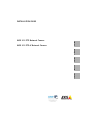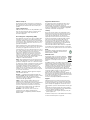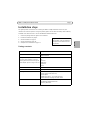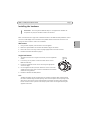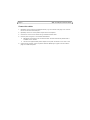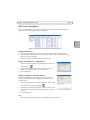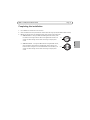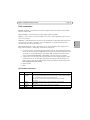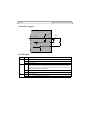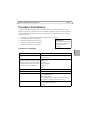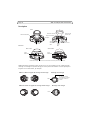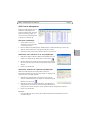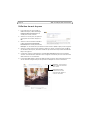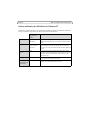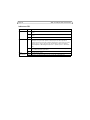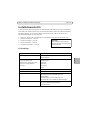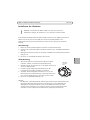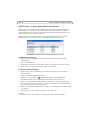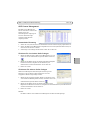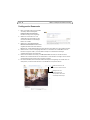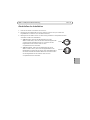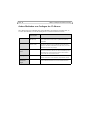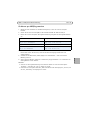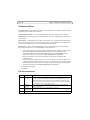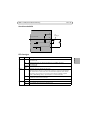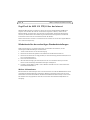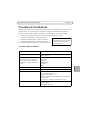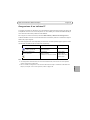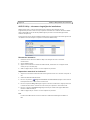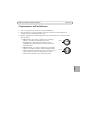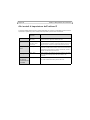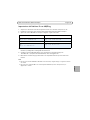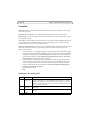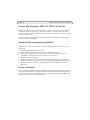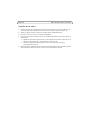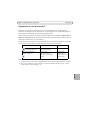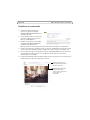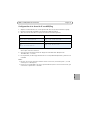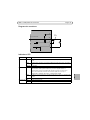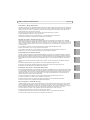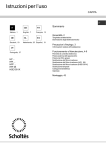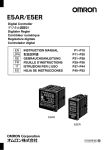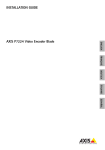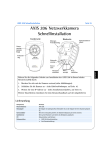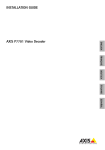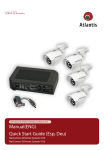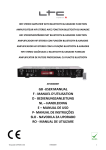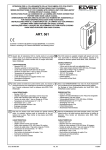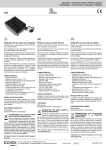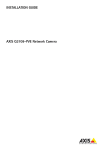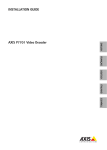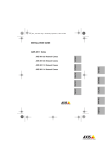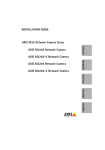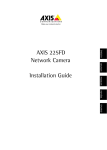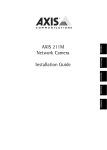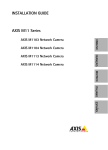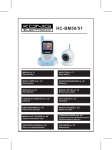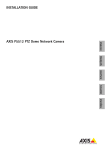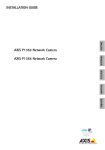Download AXIS 212 PTZ/-V User`s Manual - Use-IP
Transcript
INSTALLATION GUIDE AXIS 212 PTZ-V Network Camera ENGLISH AXIS 212 PTZ Network Camera FRANÇAIS DEUTSCH ITALIANO ESPAÑOL AXIS 212 PTZ/-V This document includes instructions for installing the AXIS 212 PTZ/-V on your network. Previous experience of networking will be beneficial when installing the product. Legal Considerations Video and audio surveillance can be prohibited by laws that vary from country to country. Check the laws in your local region before using this product for surveillance purposes. Electromagnetic Compatibility (EMC) This equipment generates, uses and can radiate radio frequency energy and, if not installed and used in accordance with the instructions, may cause harmful interference to radio communications. However, there is no guarantee that interference will not occur in a particular installation. If this equipment does cause harmful interference to radio or television reception, which can be determined by turning the equipment off and on, the user is encouraged to try to correct the interference by one or more of the following measures: Re-orient or relocate the receiving antenna. Increase the separation between the equipment and receiver. Connect the equipment to an outlet on a different circuit to the receiver. Consult your dealer or an experienced radio/TV technician for help. Shielded (STP) network cables must be used with this unit to ensure compliance with EMC standards. USA - This equipment has been tested and found to comply with the limits for a Class B computing device pursuant to Subpart B of Part 15 of FCC rules, which are designed to provide reasonable protection against such interference when operated in a commercial environment. Operation of this equipment in a residential area is likely to cause interference, in which case the user at his/her own expense will be required to take whatever measures may be required to correct the interference. Canada - This Class B digital apparatus complies with Canadian ICES-003. Europe This digital equipment fulfills the requirements for radiated emission according to limit B of EN55022/1998, and the requirements for immunity according to EN55024/1998 residential, commercial, and light industry. Japan - This is a class B product based on the standard of the Voluntary Control Council for Interference from Information Technology Equipment (VCCI). If this is used near a radio or television receiver in a domestic environment, it may cause radio interference. Install and use the equipment according to the instruction manual. Australia - This electronic device meets the requirements of the Radio communications (Electromagnetic Compatibility) Standard AS/NZS CISPR22:2002. Equipment Modifications This equipment must be installed and used in strict accordance with the instructions given in the user documentation. This equipment contains no user-serviceable components. Unauthorized equipment changes or modifications will invalidate all applicable regulatory certifications and approvals. Liability Every care has been taken in the preparation of this document. Please inform your local Axis office of any inaccuracies or omissions. Axis Communications AB cannot be held responsible for any technical or typographical errors and reserves the right to make changes to the product and documentation without prior notice. Axis Communications AB makes no warranty of any kind with regard to the material contained within this document, including, but not limited to, the implied warranties of merchantability and fitness for a particular purpose. Axis Communications AB shall not be liable nor responsible for incidental or consequential damages in connection with the furnishing, performance or use of this material. RoHS This product complies with both the European RoHS directive, 2002/95/EC, and the Chinese RoHS regulations, ACPEIP. WEEE Directive The European Union has enacted a Directive 2002/96/EC on Waste Electrical and Electronic Equipment (WEEE Directive). This directive is applicable in the European Union member states. The WEEE marking on this product (see right) or its documentation indicates that the product must not be disposed of together with household waste. To prevent possible harm to human health and/or the environment, the product must be disposed of in an approved and environmentally safe recycling process. For further information on how to dispose of this product correctly, contact the product supplier, or the local authority responsible for waste disposal in your area. Business users should contact the product supplier for information on how to dispose of this product correctly. This product should not be mixed with other commercial waste. For more information, visit www.axis.com/corporate/about/environment.htm Support Should you require any technical assistance, please contact your Axis reseller. If your questions cannot be answered immediately, your reseller will forward your queries through the appropriate channels to ensure a rapid response. If you are connected to the Internet, you can: • download user documentation and firmware updates • find answers to resolved problems in the FAQ database. Search by product, category, or phrases • report problems to Axis support by logging in to your private support area. The AXIS 212 PTZ/-V uses a 3.0V CR2032 Lithium battery, for more information please see page 75. AXIS 212 PTZ/-V Installation Guide Page 3 Installation steps This guide provides instructions for installing the AXIS 212 PTZ/-V Network Camera on your network. For all other aspects of using the product, please see the AXIS 212 PTZ/-V User’s Manual, available from www.axis.com or on the Axis Network Video Product CD. Check the package contents against the list below. Install the hardware on page 5. Set the IP address on page 7. Set the password on page 10. Complete the installation on page 11. Important! This product must be installed in compliance with local laws and regulations. Package contents Item Title/Variants Network Camera AXIS 212 PTZ AXIS 212 PTZ-V Indoor power adapter Note: The power adapter is country specific, please check that the type of power adapter you are using is correct Europe UK Australia USA/Japan Argentina Korea Extension cable 1.8 m (5.9 ft.) Power cable Terminal block connector 4-pin I/O connector block Mounting kit Screwdriver for tamper-proof screws Tamper-proof screws (16 mm) Drill template Angled wall mount - inc. screws (12 mm) Screws (38 mm) and plugs for wall mount Printed material AXIS 212 PTZ/-V Installation Guide Axis Network Video Product CD Warranty document ENGLISH 1. 2. 3. 4. 5. Page 4 AXIS 212 PTZ/-V Installation Guide Description Camera unit Control button Power connector Status indicator (LED ) I/O terminal connector Microphone Audio in Audio out Power indicator (LED) Network indicator (LED) Network connector Dome casing AXIS 212 PTZ AXIS 212 PTZ-V Cover plate Cover plate Serial Number (S/N) - This is required during installation. Please retain for future reference. The AXIS 212 PTZ/-V is designed to be mounted on a wall or at an angle using the angled wall mount. Positioned at an angle, the camera can monitor a specific area such as, along a wall or corridor AXIS 212 PTZ on angled wall mount Angled wall mount Tab If necessary, cut the plastic to route the cables to the camera Angled wall mount AXIS 212 PTZ-V on angled wall mount Tabs AXIS 212 PTZ/-V Installation Guide Page 5 Installing the hardware ! IMPORTANT! - The casing of the AXIS 212 PTZ/-V is not approved for outdoor use the product may only be installed in indoor environments. Wall mount 1. 2. 3. 4. Using the drill template, drill two holes in the ceiling/wall. Route the required cables. See Connect the cables on page 6 for details. Fasten the camera unit using screws and plugs appropriate for the wall material. Proceed to Connect the cables on page 6. Angled wall mount 1. To install the camera at an angle from the wall, use the angled wall mount. 2. If necessary, cut the plastic to route the cables to the camera (AXIS 212 PTZ only). 3. Install the angled wall mount on the wall using the appropriate screws and plugs. 4. Use the supplied screws (12mm) to attach the camera unit to the angled wall mount. The camera must be mounted with the network connector facing upwards. 5. Proceed to Connect the cables, below. Network connector up Note: The AXIS 212 PTZ/-V can be mounted with the network and power cables routed through the wall or routed through the side openings. There are cover plates for the openings on the dome casing. The camera must be mounted with the network connector facing upwards. Ensure that the camera is placed so the tamper-proof screws can be tightened using the supplied screw driver. ENGLISH Refer to the illustration on page 4 for a detailed overview of the AXIS 212 PTZ/-V. Make a note of the serial number (S/N), which is located on the product label on the base of the camera unit casing. The serial number is used in the installation. Page 6 AXIS 212 PTZ/-V Installation Guide Connect the cables 1. Optionally connect external input/output devices, e.g. alarm devices. See page 13 for information on the terminal connector pins. 2. Optionally connect an active speaker and/or external microphone. 3. Connect the camera to the network using a shielded network cable. 4. Connect power using one of the methods listed below: • PoE (Power over Ethernet) via the network cable. This will automatically be detected if available via the network. • Connect the supplied indoor power adapter to the power connector on the camera unit. 5. Check that the network, status and power indicators (LEDs) light up green. See the table on page 14 for LED descriptions. AXIS 212 PTZ/-V Installation Guide Page 7 Assign an IP Address Most networks today have a DHCP server that automatically assigns IP addresses to connected devices. If your network does not have a DHCP server the AXIS 212 PTZ/-V will use 192.168.0.90 as the default IP address. If you would like to assign a static IP address, the recommended method in Windows is either AXIS IP Utility or AXIS Camera Management. Depending on the number of cameras you wish to install, use the method that best suits your purpose. Method AXIS IP Utility See page 8 AXIS Camera Management See page 9 Recommended for Operating system Single camera Small installations Windows Multiple cameras Large installations Installation on a different subnet Windows 2000 Windows XP Pro Windows 2003 Server Windows Vista Notes: • If assigning the IP address fails, check that there is no firewall blocking the operation. • For other methods of assigning or discovering the IP address of the AXIS 212 PTZ/-V, e.g. in other operating systems, see page 12. ENGLISH Both of these free applications are available on the Axis Network Video Product CD supplied with this product, or they can be downloaded from www.axis.com/techsup Page 8 AXIS 212 PTZ/-V Installation Guide AXIS IP Utility - single camera/small installation AXIS IP Utility automatically discovers and displays Axis devices on your network. The application can also be used to manually set a static IP address. AXIS IP Utility is available on the Axis Network Video Product CD, or it can be downloaded from www.axis.com/techsup. Note that the computer running AXIS IP Utility must be on the same network segment (physical subnet) as the AXIS 212 PTZ/-V. Automatic discovery 1. 2. 3. 4. Check that the AXIS 212 PTZ/-V is connected to the network and that power has been applied. Start AXIS IP Utility. When AXIS 212 PTZ appears in the window, double-click to open the camera’s home page. See page 10 for instructions on how to set the password. Set the IP address manually 1. Acquire an unused IP address on the same network segment your computer is connected to. 2. Select the AXIS 212 PTZ in the list. 3. Click the button Assign new IP address to selected device and enter the IP address. 4. Click the Assign button and follow the on-screen instructions. Note that the camera must be restarted within 2 minutes for the new IP address to be set. 5. Click View Home Page to access the AXIS 212 PTZ/-V web pages. 6. See page 10 for instructions on how to set the password. Note: AXIS 212 PTZ-V will display in AXIS Camera Management as AXIS 212 PTZ. AXIS 212 PTZ/-V Installation Guide Page 9 AXIS Camera Management AXIS Camera Management can automatically discover multiple Axis devices, show connection status, manage firmware upgrades and set IP addresses. ENGLISH Automatic discovery 1. Check that the camera is connected to the network and that power has been applied. 2. Start AXIS Camera Management. In the window that appears double-click AXIS 212 PTZ to open the camera’s home page. 3. See page 10 for instructions on how to set the password. Assign an IP address in a single device 1. Select AXIS 212 PTZ in AXIS Camera Management and click the Assign IP button. 2. Assign the following IP address and enter the IP address, the subnet mask and default router the device will use. 3. Click the OK button. Assign IP addresses in multiple devices AXIS Camera Management speeds up the process of assigning IP addresses to multiple devices, by suggesting IP addresses from a specified range. 1. Select the devices you wish to configure (different models can be selected) and click the Assign IP button . 2. Select Assign the following IP address range and enter the range of IP addresses, the subnet mask, and default router the devices will use. 3. Click the OK button. Note: AXIS 212 PTZ-V will display in AXIS Camera Management as AXIS 212 PTZ. Page 10 AXIS 212 PTZ/-V Installation Guide Setting the Password 1. When accessing AXIS 212 PTZ/-V for the first time, the ‘Configure Root Password’ dialog is displayed. 2. Enter a password and then re-enter it, to confirm the spelling. Click OK. 3. Enter the user name root in the ‘Enter Network Password’ dialog. Note: The default administrator user name root cannot be deleted. 4. Enter the password as set in step 2 above, and click OK. If the password is lost, AXIS 212 PTZ/-V must be reset to the factory default settings. See page 15. 5. If required, click Yes to install AMC (AXIS Media Control), to allow viewing of the video stream in your browser. You will need administrator rights on the computer to do this. 6. The Live View page of the AXIS 212 PTZ/-V is displayed, with links to the Setup tools, which allow you to customize the camera. Help - Displays online help on all aspects of using the camera. Setup - Provides the necessary tools for configuring the camera to suit your requirements. AXIS 212 PTZ/-V Installation Guide Page 11 Completing the installation 1. Use a blower to remove dust from the lens. 2. Clean the dome with a dry soft cloth to remove dust and finger prints (for AXIS 212 PTZ-V only). 3. Mount the casing using the supplied tamper-proof screws and screw driver. • AXIS 212 PTZ - if using the AXIS 212 PTZ angled wall mount, hook the side of the casing onto the tab on the angled wall mount and Tab secure the dome casing on the other side using a tamper-proof screw. AXIS 212 PTZ-V - if using the AXIS 212 PTZ-V angled wall mount, place the dome casing onto the angled wall mount making sure that the dome casing fits into the slot between the two tabs, and secure the dome casing on the other side using a tamper-proof screw. Tabs ENGLISH • Page 12 AXIS 212 PTZ/-V Installation Guide Other methods of setting the IP address The table below shows the other methods available for setting or discovering the IP address. All methods are enabled by default, and all can be disabled. Use in operating system Notes UPnP™ Windows (ME or XP) When enabled on your computer, the camera is automatically detected and added to “My Network Places.” Bonjour MAC OSX (10.4 or later) Applicable to browsers with support for Bonjour. Navigate to the Bonjour bookmark in your browser (e.g. Safari) and click on the link to access the camera’s web pages. AXIS Dynamic DNS Service All A free service from Axis that allows you to quickly and simply install your camera. Requires an Internet connection with no HTTP proxy. See www.axiscam.net for more information. ARP/Ping All See below. The command must be issued within 2 minutes of connecting power to the camera. View DHCP server admin pages All To view the admin pages for the network DHCP server, see the server’s own documentation. Set the IP address with ARP/Ping 1. Acquire an IP address on the same network segment your computer is connected to. 2. Locate the serial number (S/N) on the AXIS 212 PTZ/-V label. 3. Open a command prompt on your computer and enter the following commands: Windows syntax: Windows example: arp -s <IP Address> <Serial Number> ping -l 408 -t <IP Address> arp -s 192.168.0.125 00-40-8c-18-10-00 ping -l 408 -t 192.168.0.125 UNIX/Linux/Mac syntax: UNIX/Linux/Mac example: arp -s <IP Address> <Serial Number> temp ping -s 408 <IP Address> arp -s 192.168.0.125 00:40:8c:18:10:00 temp ping -s 408 192.168.0.125 4. Check that the network cable is connected to the camera and then start/restart the camera, by disconnecting/reconnecting power. 5. Close the command prompt when you see ‘Reply from 192.168.0.125: ...’ or similar. 6. In your browser, type in http://<IP address> in the Location/Address field and press Enter on your keyboard. Notes: • To open a command prompt in Windows: from the Start menu, select Run... and type cmd. Click OK. • To use the ARP command on a Mac OS X, use the Terminal utility in Application > Utilities. AXIS 212 PTZ/-V Installation Guide Page 13 Unit connectors Network connector - RJ-45 Ethernet connector. Supports Power over Ethernet. Using shielded cables is recommended. Power connector - For connection of the PS-H power adapter (included). Audio in - 3.5mm input for a mono microphone, or for line-in mono signal (left channel is used from a stereo signal). I/O terminal connector - Used in applications for e.g. motion detection, event triggering, time lapse recording and alarm notifications. It provides the interface to: • • • • 1 transistor output - For connecting external devices such as relays and LEDs. Connected devices can be activated by the VAPIX Application Programming Interface (API), by the output buttons on the Live View page or by an Event Type. The output will show as active (shown under Event Configuration > Port Status) if the alarm device is activated. 1 digital input - An alarm input for connecting devices that can toggle between an open and closed circuit, for example: PIRs, door/window contacts, glass break detectors, etc. When a signal is received the state changes and the input becomes active (shown under Event Configuration > Port Status). Auxiliary power GND I/O terminal connector Pin Function Description 4 Transistor Output With a maximum load of 50mA and a maximum voltage of 24V DC, this output has an open-collector NPN transistor with the emitter connected to the GND pin. If used with an external relay, a diode must be connected in parallel with the load, for protection against voltage transients. 3 Digital Input Connect to GND to activate, or leave floating (or unconnected) to deactivate. 2 3.3V DC Can be used to power auxiliary equipment, max 50mA. 1 GND ENGLISH Audio out - Audio output (line level), that can be connected to a public address (PA) system or an active speaker with a built-in amplifier. A pair of headphones can also be attached. A stereo connector must be used for the audio out. Page 14 AXIS 212 PTZ/-V Installation Guide Connection diagram AXIS 212 PTZ/-V 1 3.3V, max. 50mA o e.g. doorbell 2o z 3o 4 o LED indicators LED Color Network Green Status Power Description Steady for connection to 100 Mbit/s network. Flashes for network activity. Amber Steady for connection to 10 Mbit/s network. Flashes for network activity. Unlit No connection. Green Shows steady green for normal operation. Note: The Status LED can be configured to be unlit during normal operation, or to flash only when the camera is accessed. See the online help files for more information. Go to Setup > System Options > LED settings Amber Steady during startup, reset to factory default or when restoring settings. Red Slow flash for failed upgrade. Green Normal operation. Amber Flashes green/amber during firmware upgrade. AXIS 212 PTZ/-V Installation Guide Page 15 Accessing the AXIS 212 PTZ/-V from the Internet Once installed, your AXIS 212 PTZ/-V is accessible on your local network (LAN). To access the camera from the Internet, network routers must be configured to allow incoming traffic, which is usually done on a specific port. Please refer to the documentation for your router for further instructions. For more information on this and other topics, please visit the Axis Support Web at www.axis.com/ techsup This will reset all parameters, including the IP address, to the Factory Default settings: 1. Disconnect power from the camera. 2. Press and hold the control button and reconnect power. 3. Keep the control button pressed until the Status Indicator displays amber (this may take up to 15 seconds). 4. Release the control button. 5. When the Status Indicator displays green (which can take up to 1 minute) the process is complete and the camera has been reset. 6. Re-install AXIS 212 PTZ/-V using one of the methods described in this document. More information It is also possible to reset all parameters, except the IP parameters, to the original factory settings via the web interface. For more information, please refer to the online help and the user’s manual. The AXIS 212 PTZ/-V User’s Manual is available from the Axis Web site at www.axis.com or from the Axis Network Video Product CD. ENGLISH Resetting to the Factory Default Settings AXIS 212 PTZ/-V Guide d’installation Page 17 Procédure d’installation Ce guide d’installation explique comment installer la caméra réseau AXIS 212 PTZ/-V sur votre réseau. Pour toute autre question concernant l’utilisation du produit, reportez-vous au manuel de l’utilisateur de l’AXIS 212 PTZ/-V, que vous trouverez sur le site www.axis.com ou sur le CD de la caméra réseau Axis. 1. 2. 3. 4. 5. Vérification du contenu de l’emballage par rapport à la liste ci-dessous. Installation du matériel, voir page 19 Important ! Définition de l’adresse IP, voir page 21 Ce produit doit être installé Définition du mot de passe, voir page 24 conformément aux lois et Clôture de l’installation, voir page 25 dispositions locales en vigueur. Contenu de l’emballage Titre/Variantes Caméra réseau AXIS 212 PTZ AXIS 212 PTZ-V Adaptateur secteur d’intérieur Remarque : l’adaptateur secteur existe en plusieurs versions différentes, selon le pays d’utilisation. Assurez-vous que vous utilisez la version adéquate. Europe Royaume-Uni Australie États-Unis/Japon Argentine Corée Rallonge de câble Câble d’alimentation de 1,8 m Bloc de connexion pour terminaux Bloc de connexion E/S à 4 broches Kit de montage Tournevis pour vis inviolables Vis inviolables (16 mm) Gabarit de perçage Kit de montage mural d’angle, vis comprises (12 mm) Vis (38 mm) et chevilles pour fixation murale Documentation AXIS 212 PTZ/-V Guide d’installation CD de la caméra réseau Axis Garantie FRANÇAIS Article Page 18 AXIS 212 PTZ/-V Guide d’installation Description Caméra Connecteur pour terminaux E/S Bouton de commande Indicateur d’état (DEL) Voyant d’alimentation Microphone Voyant d’alimentation (DEL) Entrée audio Sortie audio Boîtier dôme AXIS 212 PTZ Plaque d’obturation Voyant réseau (DEL) Connecteur réseau AXIS 212 PTZ-V Plaque d’obturation Numéro de série (N/S) – Nécessaire lors de l’installation. À conserver pour référence ultérieure. L’AXIS 212 PTZ/-V est destinée à être montée sur un mur ou à l’angle d'un mur à l’aide du kit de montage mural d’angle. En position d’angle, la caméra permet de surveiller une zone spécifique le long d’un mur ou d’un couloir, par exemple. AXIS 212 PTZ sur support de montage mural d’angle Patte AXIS 212 PTZ-V sur support de montage mural d’angle Pattes Montage mural d’angle Si nécessaire, coupez le plastique de manière à amener les câbles à la caméra. Montage mural d’angle AXIS 212 PTZ/-V Guide d’installation Page 19 Installation du matériel ! IMPORTANT ! Le boîtier de l’AXIS 212 PTZ/-V n’est pas approuvé pour une utilisation à l’extérieur. Le produit doit être installé en intérieur uniquement. Reportez-vous à l’illustration de la page 18 pour une vue détaillée de l’AXIS 212 PTZ/-V. Prenez note du numéro de série (N/S) figurant sur l’étiquette du produit, au dessous du boîtier de la caméra. Vous aurez besoin du numéro de série pendant l’installation. Montage mural Montage mural d’angle 1. Pour installer la caméra à un angle de mur, utilisez le kit de montage mural d’angle. 2. Si nécessaire, coupez le plastique afin d’amener les câbles à la caméra (AXIS 212 PTZ uniquement). 3. Fixez le support de montage mural d’angle au mur à l’aide de vis et de chevilles adaptées. 4. À l’aide des vis fournies (12 mm), fixez la caméra sur le support de montage mural d’angle. La caméra doit être montée avec le connecteur réseau tourné vers le haut. 5. Passez à la section Branchement des câbles, ci-dessous. Connecteur-réseau vers le haut Remarque : Il est possible de monter l’AXIS 212 PTZ/-V en faisant passer les câbles réseau et les câbles d’alimentation dans le mur ou les ouvertures latérales. Vous trouverez des plaques d’obturation pour les ouvertures sur le boîtier dôme. La caméra doit être montée avec le connecteur réseau tourné vers le haut. Veillez à ce que la caméra soit positionnée de telle manière que les vis inviolables puissent être serrées à l’aide du tournevis fourni. FRANÇAIS 1. En vous servant du gabarit de perçage, percez deux trous dans le plafond/mur. 2. Posez les câbles nécessaires. Pour plus d’informations, consultez la section Branchement des câbles à la page 20. 3. Fixez la caméra au moyen de vis et de chevilles adaptées au matériau du mur. 4. Passez à la section Branchement des câbles à la page 20. Page 20 AXIS 212 PTZ/-V Guide d’installation Branchement des câbles 1. Si vous le souhaitez, vous pouvez connecter des dispositifs d’entrée/sortie externes, tels que des systèmes d’alarme. Reportez-vous à la page 28 pour plus d’informations sur les broches du connecteur pour terminaux. 2. Si vous le souhaitez, vous pouvez brancher un haut-parleur actif et/ou un microphone externe. 3. Connectez la caméra au réseau à l’aide d’un câble réseau blindé. 4. Branchez l’alimentation en suivant une des méthodes décrites ci-dessous : • Alimentation par Ethernet (PoE) à l’aide du câble réseau. L’alimentation par Ethernet sera automatiquement détectée si elle est disponible via le réseau. • Branchez l’adaptateur secteur d’intérieur fourni sur le connecteur d’alimentation de la caméra. 5. Vérifiez que les voyants réseau, d’état et d’alimentation (DEL) s’allument en vert. Pour plus d’informations sur les DEL, reportez-vous au tableau à la page 30. AXIS 212 PTZ/-V Guide d’installation Page 21 Attribution d’une adresse IP Aujourd’hui, la plupart des réseaux sont équipés d’un serveur DHCP qui attribue automatiquement des adresses IP aux périphériques connectés. Si votre réseau en est dépourvu, votre AXIS 212 PTZ/V utilisera 192.168.0.90 comme adresse IP par défaut. Si vous souhaitez paramétrer une adresse IP statique, sous Windows nous recommandons l’utilisation de l’application AXIS IP Utility ou AXIS Camera Management. Choisissez la méthode qui vous convient le mieux, en fonction du nombre de caméras à installer. Ces deux applications gratuites sont disponibles sur le CD des produits de vidéo sur IP Axis fourni avec ce produit. Vous pouvez également les télécharger à partir du site www.axis.com/techsup. Méthode AXIS Camera Management Voir page 23 Système d’exploitation Une seule caméra Petites installations Windows Plusieurs caméras Grandes installations Installation sur un autre sousréseau Windows 2000 Windows XP Pro Windows 2003 Server Windows Vista Remarques : • En cas d’échec de l’attribution d’une adresse IP, vérifiez qu’aucun pare-feu ne bloque l’opération. • Pour connaître les autres méthodes d’affectation ou de détection de l’adresse IP de votre AXIS 212 PTZ/-V, par exemple sous d’autres systèmes d’exploitation, reportez-vous à la page 26. FRANÇAIS AXIS IP Utility Voir page 22 Recommandée pour Page 22 AXIS 212 PTZ/-V Guide d’installation AXIS IP Utility – Une seule caméra/Petite installation AXIS IP Utility détecte automatiquement les périphériques Axis de votre réseau et les affiche. Cette application peut également être utilisée pour définir manuellement une adresse IP statique. AXIS IP Utility est disponible sur l’CD de la caméra réseau Axis. Vous pouvez également la télécharger à partir du site www.axis.com/techsup. Notez que l’ordinateur exécutant l’application AXIS IP Utility doit se trouver sur le même segment de réseau (sous-réseau physique) que l’AXIS 212 PTZ/-V. Détection automatique 1. Vérifiez que l’AXIS 212 PTZ/-V est connectée au réseau et qu’elle se trouve sous tension. 2. Démarrez AXIS IP Utility. 3. Double-cliquez sur l’icône de l’AXIS 212 PTZ lorsque celle-ci apparaît dans la fenêtre. Vous accéderez ainsi à la page d’accueil de la caméra. 4. Reportez-vous à la page 24 pour savoir comment définir le mot de passe. Configuration manuelle de l’adresse IP 1. Trouvez une adresse IP non utilisée sur le même segment de réseau que celui de votre ordinateur. 2. Sélectionnez l’AXIS 212 PTZ dans la liste. 3. Cliquez sur le bouton Assign new IP address to selected device (Attribuer une nouvelle adresse IP au périphérique sélectionné) et saisissez l’adresse IP. 4. Cliquez sur le bouton Assign (Attribuer) et suivez les instructions qui s’affichent à l’écran. La caméra doit être redémarrée dans les 2 minutes pour que la nouvelle adresse IP soit prise en compte. 5. Cliquez sur le bouton View Home Page (Page d’accueil) pour accéder aux pages Web de l’AXIS 212 PTZ/-V. 6. Reportez-vous à la page 24 pour savoir comment définir le mot de passe. Remarque : La caméra AXIS 212 PTZ-V s’affiche dans l’application AXIS Camera Management sous le nom AXIS 212 PTZ. AXIS 212 PTZ/-V Guide d’installation Page 23 AXIS Camera Management AXIS Camera Management permet de détecter automatiquement plusieurs dispositifs Axis, d’afficher l’état de connexion, de gérer les mises à niveau du microprogramme et de définir les adresses IP. Détection automatique Attribution d’une adresse IP à un seul périphérique 1. Sélectionnez AXIS 212 PTZ dans AXIS Camera Management, puis cliquez sur le bouton Assign IP (Attribuer une adresse IP) . 2. Attribuez l’adresse IP suivante et saisissez l’adresse IP, le masque de sous-réseau ainsi que le routeur par défaut que le périphérique utilisera. 3. Cliquez sur le bouton OK. Attribution d’adresses IP à plusieurs périphériques AXIS Camera Management permet d’accélère le processus d’attribution d’adresses IP à plusieurs périphériques en suggérant des adresses IP parmi une plage spécifiée. 1. Sélectionnez les périphériques à configurer (il peut s’agir de plusieurs modèles différents), puis cliquez sur le bouton Assign IP (Attribuer une adresse IP) . 2. Sélectionnez Assign the following IP address range (Attribuer la plage d’adresses IP suivante) et saisissez la plage d’adresses IP, le masque de sous-réseau ainsi que le routeur par défaut que les périphériques utiliseront. 3. Cliquez sur le bouton OK. Remarque : La caméra AXIS 212 PTZ-V s’affiche dans l’application AXIS Camera Management sous le nom AXIS 212 PTZ. FRANÇAIS 1. Vérifiez que la caméra est connectée au réseau et qu’elle se trouve sous tension. 2. Démarrez AXIS Camera Management. Double-cliquez sur AXIS 212 PTZ dans la fenêtre qui apparaît. Vous accéderez ainsi à la page d’accueil de la caméra. 3. Consultez la page 10 pour savoir comment définir le mot de passe. Page 24 AXIS 212 PTZ/-V Guide d’installation Définition du mot de passe 1. La première fois que vous accédez à l’AXIS 212 PTZ/-V, la boîte de dialogue Configure Root Password (Définir le mot de passe racine) s’affiche. 2. Saisissez un mot de passe, et répétez-le ensuite pour confirmation. Cliquez sur OK. 3. Saisissez le nom d’utilisateur root dans la boîte de dialogue Enter Network Password (Saisir le mot de passe réseau). Remarque : le nom d’utilisateur par défaut de l’administrateur (root) ne peut pas être supprimé. 4. Saisissez le mot de passe comme indiquée à l’étape 2 ci-dessus, et cliquez ensuite sur OK. En cas d’oubli du mot de passe, vous devrez rétablir les paramètres d’usine par défaut de l’AXIS 212 PTZ/-V. Voir page 31. 5. Si nécessaire, cliquez sur Yes (Oui) pour installer AMC (AXIS Media Control) afin de pouvoir visualiser le flux de données vidéo dans votre navigateur. Vous devez pour cela avoir des droits d’administrateur sur cet ordinateur. 6. La page Live View (Vidéo en direct) de l’AXIS 212 PTZ/-V s’affiche. Elle propose différents liens vers les outils de configuration qui vous permettront d’adapter la caméra à vos besoins. Help (Aide) – affiche l’aide en ligne à propos de l’utilisation de la caméra. Setup (Configuration) – contient tous les outils nécessaires pour adapter la caméra à vos besoins. AXIS 212 PTZ/-V Guide d’installation Page 25 Clôture de l’installation 1. Dépoussiérez l’objectif à l’aide d’un ventilateur. 2. Nettoyez le dôme à l’aide d’un chiffon doux et sec, afin d’éliminer la poussière et les traces de doigts (AXIS 212 PTZ-V uniquement). 3. Fixez le boîtier à l’aide des vis inviolables et du tournevis fournis. • AXIS 212 PTZ – Si vous utilisez le kit de montage mural d’angle de l’AXIS 212 PTZ, accrochez le bord du boîtier à la patte du support de Patte montage mural d’angle et fixez le boîtier dôme de l’autre côté à l’aide d’une vis inviolable. • Pattes FRANÇAIS AXIS 212 PTZ-V – Si vous utilisez le kit de montage mural d’angle de l’AXIS 212 PTZ-V, placez le boîtier dôme sur le support de montage mural d’angle en veillant à ce que le boîtier dôme soit bien engagé dans la fente entre les deux pattes, et fixez le boîtier dôme de l’autre côté à l’aide d’une vis inviolable. Page 26 AXIS 212 PTZ/-V Guide d’installation Autres méthodes de définition de l’adresse IP Le tableau ci-dessous indique les autres méthodes permettant de définir ou de détecter l’adresse IP. Toutes les méthodes sont activées par défaut et peuvent être désactivées. Système d’exploitation utilisé Remarques UPnP™ Windows (ME ou XP) Lorsque la caméra est activée sur votre ordinateur, elle est détectée automatiquement et vient s’ajouter au dossier Favoris réseau. Bonjour MAC OS X (10.4 ou version ultérieure) Pour les navigateurs compatibles avec Bonjour : accédez au signet de Bonjour dans votre navigateur (par exemple Safari), puis cliquez sur le lien permettant d’accéder aux pages Web de la caméra. AXIS Dynamic DNS Service Tous Service Axis gratuit vous permettant d’installer votre caméra rapidement et facilement. Nécessite une connexion Internet sans proxy HTTP. Pour plus d’informations, rendez-vous sur le site www.axiscam.net. ARP/Ping Tous Voir ci-dessous. La commande doit être saisie dans les 2 minutes suivant la mise sous tension de la caméra. Affichage des pages Tous administratives du serveur DHCP Pour consulter les pages administratives du serveur DHCP réseau, reportez-vous à la documentation du serveur. AXIS 212 PTZ/-V Guide d’installation Page 27 Définition de l’adresse IP à l’aide d’ARP/Ping 1. Trouvez une adresse IP sur le même segment de réseau que celui de votre ordinateur. 2. Repérez le numéro de série (S/N) sur l’étiquette de l’AXIS 212 PTZ/-V. 3. Ouvrez une invite de commande sur votre ordinateur et saisissez les commandes suivantes : Syntaxe pour Windows : Exemple pour Windows : arp -s <Adresse IP> <Numéro de série> ping -l 408 -t <Adresse IP> arp -s 192.168.0.125 00-40-8c-18-10-00 ping -l 408 -t 192.168.0.125 Syntaxe pour UNIX/Linux/Mac : Exemple pour UNIX/Linux/Mac : arp -s <Adresse IP> <Numéro de série> temp arp -s 192.168.0.125 00:40:8c:18:10:00 temp ping -s 408 <Adresse IP> ping -s 408 192.168.0.125 Remarques : • Pour ouvrir une invite de commande sous Windows : dans le menu Start (Démarrer), sélectionnez Run... (Exécuter...) et tapez cmd. Cliquez sur OK. • Pour utiliser la commande ARP sous Mac OS X, utilisez l’utilitaire Terminal dans Application > Utilitaires. FRANÇAIS 4. Vérifiez que le câble réseau est connecté à la caméra, et démarrez/redémarrez ensuite cette dernière en débranchant, puis en rebranchant l’alimentation. 5. Refermez l’invite de commande lorsque vous voyez “Reply from 192.168.0.125:...” (Réponse de 192.168.0.125 : ...’ ou un message similaire. 6. Dans votre navigateur, tapez http://<Adresse IP> dans le champ Emplacement/Adresse, et appuyez ensuite sur la touche Entrée de votre clavier. Page 28 AXIS 212 PTZ/-V Guide d’installation Connecteurs de l’appareil Connecteur réseau - Connecteur Ethernet RJ-45. Accepte l’alimentation par Ethernet. Il est recommandé d’utiliser des câbles blindés. Connecteur d’alimentation - Pour la connexion de l’adaptateur secteur PS-H (fourni). Entrée audio - Entrée de 3,5 mm pour microphone mono ou signal mono avec entrée de haut niveau (le canal de gauche est utilisé pour le signal stéréo). Sortie audio - Sortie audio (niveau de ligne) pouvant être connectée à un système de diffusion publique ou à un haut-parleur actif avec amplificateur intégré. Une paire d’écouteurs peut être connectée également. Un connecteur stéréo doit être utilisé pour la sortie audio. Connecteur pour terminaux E/S - Utilisé dans le cadre d’applications telles que la détection de mouvement, le déclenchement d’événements, l’enregistrement à intervalles et les notifications d’alarme. Il assure l’interface avec : • • • • 1 sortie transistor : permet de connecter des dispositifs externes, tels que des relais ou des voyants DEL. Les dispositifs connectés peuvent être activés à l’aide de l’interface de programmation VAPIX, des boutons de sortie sur la page Live View (Vidéo en direct) ou par un type d’événement. La sortie est considérée comme étant active (dans Event Configuration > Port Status(Configuration d’événement > État du port)) si le dispositif d’alarme est activé. 1 entrée numérique : entrée d’alarme utilisée pour connecter des dispositifs pouvant passer d’un circuit ouvert à un circuit fermé, soit par exemple : les détecteurs infrarouge passifs, les contacts de porte/fenêtre, les détecteurs de bris de verre, etc. Lorsqu’un signal est reçu, l’état change et l’entrée devient active (comme renseigné sous Event Configuration > Port Status (Configuration d’événement > État du port)). Alimentation auxiliaire Terre AXIS 212 PTZ/-V Guide d’installation Page 29 Connecteur pour terminaux E/S Broche Fonction Description 4 Sortie transistor Avec une charge maximale de 50 mA et une tension maximale de 24 V CC, cette sortie possède un transistor NPN à collecteur ouvert avec émetteur connecté à la broche de terre. En cas d’utilisation avec un relais externe, une diode doit être branchée en parallèle avec la charge, en guise de protection contre les tensions transitoires. 3 Entrée numérique Connectez-la à la broche de terre pour l’activer ou laissez-la flotter (ou déconnectée) pour la désactiver. 2 3,3 V CC. Cette broche peut également servir à l’alimentation de matériel auxiliaire. Maximum 50 mA. 1 Terre FRANÇAIS Schéma de connexion AXIS 212 PTZ/-V 1 3,3 V, max. 50 mA o Par ex. sonnette 2o z 3o 4 o Page 30 AXIS 212 PTZ/-V Guide d’installation Indicateurs DEL DEL Couleur Description Réseau Vert Continu en cas de connexion à un réseau de 100 Mbits/s. Clignote en cas d’activité réseau. Orange Continu en cas de connexion à un réseau de 10 Mbits/s. Clignote en cas d’activité réseau. État Éteint Pas de connexion. Vert Vert continu en cas de fonctionnement normal. Remarque : le voyant d’état peut être configuré pour être éteint pendant le fonctionnement normal ou pour clignoter uniquement en cas d’accès à la caméra. Reportez-vous à l’aide en ligne pour plus d’informations. Cliquez sur Setup > System Options > LED settings (Configuration > Options système > Paramètres DEL). Orange En continu pendant le démarrage, la réinitialisation des valeurs d’usine par défaut ou le rétablissement des paramètres. Voyant d’alimentation Rouge Clignote lentement en cas d’échec de la mise à niveau. Vert Fonctionnement normal. Orange Clignote en vert/orange pendant la mise à niveau du microprogramme. AXIS 212 PTZ/-V Guide d’installation Page 31 Accès à l’AXIS 212 PTZ/-V via Internet Une fois installée, votre AXIS 212 PTZ/-V est accessible sur votre réseau local (LAN). Pour accéder à la caméra via Internet, les routeurs réseau doivent être configurés pour autoriser le trafic entrant, ce qui est généralement réalisé sur un port spécifique. Pour plus d’informations, consultez la documentation de votre routeur. Pour plus d’informations à ce sujet ou pour toute autre question, consultez la page Axis Support Web à l’adresse www.axis.com/techsup. Rétablissement des paramètres d’usine par défaut Procédez comme suit si vous devez rétablir tous les paramètres par défaut définis en usine, y compris l’adresse IP : Plus d’informations À l’exception des paramètres IP, il est également possible de rétablir tous les paramètres d’usine par défaut à leurs valeurs d’origine à partir de l’interface Web. Pour plus d’informations, reportez-vous à l’aide en ligne ou au manuel de l’utilisateur. Le manuel de l’utilisateur de l’AXIS 212 PTZ/-V est disponible sur le site Web d’Axis à l’adresse www.axis.com ou sur le CD de la caméra réseau Axis. FRANÇAIS 1. Débranchez l’alimentation de la caméra. 2. Maintenez le bouton de commande enfoncé et rebranchez l’alimentation. 3. Appuyez sur le bouton de commande jusqu’à ce que l’indicateur d’état passe à l’orange (cela peut prendre jusqu’à 15 secondes). 4. Relâchez le bouton de commande. 5. Dès que l’indicateur d’état émet une lumière verte (ce qui peut prendre 1 minute), les paramètres par défaut de la caméra ont été rétablis. 6. Réinstallez l’AXIS 212 PTZ/-V suivant une des méthodes décrites dans ce document. AXIS 212 PTZ/-V Installationsanleitung Seite 33 Installationsschritte In dieser Anleitung wird die Installation der AXIS 212 PTZ/-V Netzwerk-Kamera in einem Netzwerk beschrieben. Alle weiteren Hinweise zur Verwendung des Produkts finden Sie im Benutzerhandbuch der AXIS 212 PTZ/-V, das auf unserer Website unter www.axis.com oder auf der CD für AxisNetzwerkvideoprodukte zur Verfügung steht. 1. 2. 3. 4. 5. Prüfen Sie, ob alle in der nachfolgenden Liste aufgeführten Komponenten vorhanden sind. Hardware installieren – Seite 35. Wichtig! IP-Adresse festlegen – Seite 37. Dieses Produkt muss gemäß den Kennwort festlegen – Seite 40. geltenden Gesetzen und Regelungen Installation abschließen – Seite 41. installiert werden. Lieferumfang Bezeichnung/Varianten Netzwerk-Kamera AXIS 212 PTZ AXIS 212 PTZ-V Netzteil für geschlossene Räume Hinweis: Das Netzteil ist landesspezifisch. Stellen Sie sicher, dass Sie das richtige Netzteil verwenden. Europa Großbritannien Australien USA/Japan Argentinien Korea Verlängerungskabel Netzkabel, 1,8 m Klemmenleiste 4-polige E/A-Klemmenleiste Montagesatz Schraubendreher für manipulationssichere Schrauben Manipulationssichere Schrauben (16 mm) Bohrschablone Winkelhalterung, inkl. Schrauben (12 mm) Schrauben (38 mm) und Dübel für Wandmontage Gedruckte Dokumente AXIS 212 PTZ/-V Installationsanleitung CD für Axis-Netzwerkvideoprodukte Garantieerklärung DEUTSCH Komponente Seite 34 AXIS 212 PTZ/-V Installationsanleitung Beschreibung Kameraeinheit Steuertaste Netzanschluss Statusanzeige (LED ) E/A-Klemmanschluss Mikrofon Audioeingang Audioausgang Betriebsanzeige (LED) Netzwerkanzeige (LED) Netzwerkanschluss Kuppelhaube AXIS 212 PTZ AXIS 212 PTZ-V Abdeckplatte Abdeckplatte Seriennummer (S/N) – Die Seriennummer wird für die Installation benötigt. Notieren Sie sich die Seriennummer Die AXIS 212 PTZ/-V ist für die Wandmontage oder eine schräge Montage mit einer Winkelhalterung ausgelegt. Bei schräger Positionierung kann die Kamera bestimmte Bereiche, z. B. entlang einer Wand oder eines Korridors, überwachen. AXIS 212 PTZ auf einer Winkelhalterung Winkelhalterung Haltestift AXIS 212 PTZ-V auf einer Winkelhalterung Schneiden Sie ggf. den Kunststoff ein, um die Kabel zur Kamera zu führen. Winkelhalterung Haltestifte AXIS 212 PTZ/-V Installationsanleitung Seite 35 Installieren der Hardware ! WICHTIG! – Das Gehäuse der AXIS 212 PTZ/-V ist nicht für den Einsatz im Außenbereich geeignet; das Gerät darf nur in Innenräumen installiert werden. Einen detaillierten Überblick über die AXIS 212 PTZ/-V finden Sie in der Abbildung auf Seite 34. Notieren Sie sich die Seriennummer (S/N), die sich auf dem Produktaufkleber an der Gehäuseunterseite der Kameraeinheit befindet. Die Seriennummer wird bei der Installation benötigt. Wandmontage 1. Bohren Sie mithilfe der Bohrschablone zwei Löcher in die Decke bzw. Wand. 2. Ziehen Sie die erforderlichen Kabel. Einzelheiten finden Sie unter Anschließen der Kabel auf Seite 36. 3. Befestigen Sie die Kameraeinheit mit Schrauben und Dübeln, die für den Baustoff der Wand geeignet sind. 4. Fahren Sie mit Anschließen der Kabel auf Seite 36 fort. 1. Wenn Sie die Kamera in einem bestimmten Winkel zur Wand installieren möchten, verwenden Sie die Winkelhalterung. 2. Schneiden Sie ggf. den Kunststoff ein, um die Kabel zur Kamera zu führen (nur AXIS 212 PTZ). 3. Installieren Sie die abgewinkelte Wandhalterung mit den entsprechenden Schrauben und Dübeln an der Wand. 4. Verwenden Sie die beiliegenden Schrauben (12 mm), um die Kameraeinheit an der Winkelhalterung zu befestigen. Die Kamera muss mit dem Netzwerkanschluss nach oben montiert werden. 5. Fahren Sie mit Anschließen der Kabel, fort. Netzwerkanschluss oben Hinweis: Das Netzwerk- und das Netzkabel der AXIS 212 PTZ/-V können durch die Wand oder durch die seitlichen Öffnungen geführt werden. Für die Öffnungen an der Kuppelhaube sind Abdeckplatten vorhanden. Die Kamera muss mit dem Netzwerkanschluss nach oben montiert werden. Die Kamera muss so platziert werden, dass die manipulationssicheren Schrauben mit dem mitgelieferten Schraubendreher festgezogen werden können. DEUTSCH Winkelhalterung Seite 36 AXIS 212 PTZ/-V Installationsanleitung Anschließen der Kabel 1. Sie können zusätzlich externe Geräte, wie z. B. Alarmanlagen, anschließen. Informationen zur Anschlussbelegung finden Sie auf Seite 44. 2. Für eine bidirektionale Audioverbindung können Sie zusätzlich einen Aktivlautsprecher und/ oder ein externes Mikrofon anschließen. 3. Verbinden Sie die Kamera über ein abgeschirmtes Netzwerkkabel mit dem Netzwerk. 4. Schließen Sie die Kamera auf eine der folgenden Arten an die Stromversorgung an: • PoE (Power over Ethernet) über das Netzwerkkabel. Die Kamera erkennt automatisch, ob diese Option vom Netzwerk unterstützt wird. • Schließen Sie das mitgelieferte Netzteil an den Netzanschluss der Kameraeinheit an. 5. Überprüfen Sie, ob die Netzwerk-, die Status- und die Betriebsanzeige (LEDs) grün leuchten. Eine Beschreibung der LED-Anzeigen finden Sie in der Tabelle auf Seite 45. AXIS 212 PTZ/-V Installationsanleitung Seite 37 Zuweisen einer IP-Adresse In den meisten Netzwerken ist heutzutage ein DHCP-Server eingebunden, der angeschlossenen Geräten automatisch IP-Adressen zuweist. Wenn Ihr Netzwerk über keinen DHCP-Server verfügt, wird für die AXIS 212 PTZ/-V die Standard-IP-Adresse 192.168.0.90 verwendet. Zum Zuweisen einer statischen IP-Adresse stehen unter Windows die Programme AXIS IP Utility oder AXIS Camera Management zur Verfügung. Verwenden Sie die Methode, die für die gewünschte Anzahl der zu installierenden Kameras geeignet ist. Beide Anwendungen stehen kostenlos auf der mitgelieferten CD für Axis-Netzwerkvideoprodukte zur Verfügung oder können unter www.axis.com/techsup heruntergeladen werden. Methode AXIS IP Utility Siehe Seite 38 AXIS Camera Management Siehe Seite 39 Empfohlen für Betriebssystem Einzelne Kamera Kleine Installationen Windows Mehrere Kameras Große Installationen Installation in einem anderen Subnetz Windows 2000 Windows XP Pro Windows 2003 Server Windows Vista • Falls eine Festlegung der IP-Adresse nicht möglich ist, müssen ggf. die Einstellungen der Firewall überprüft werden. • Weitere Informationen über alternative Methoden zum Festlegen bzw. Ermitteln der IP-Adresse der AXIS 212 PTZ/-V (z. B. bei anderen Betriebssystemen) finden Sie auf Seite 42. DEUTSCH Hinweise: Seite 38 AXIS 212 PTZ/-V Installationsanleitung AXIS IP Utility – Einzelne Kamera/kleine Installationen AXIS IP Utility erkennt automatisch die im Netzwerk vorhandenen Axis-Geräte und zeigt diese an. Die Anwendung kann auch zur manuellen Zuweisung einer statischen IP-Adresse verwendet werden. AXIS IP Utility ist auf der CD für Axis-Netzwerkvideoprodukte enthalten oder kann unter www.axis.com/techsup heruntergeladen werden. Beachten Sie, dass sich die AXIS 212 PTZ/-V im gleichen Netzwerksegment (d. h. physischen Subnetz) befinden muss wie der Computer, auf dem AXIS IP Utility ausgeführt wird. Automatische Erkennung 1. Stellen Sie sicher, dass die AXIS 212 PTZ/-V an das Netzwerk und die Stromversorgung angeschlossen ist. 2. Starten Sie AXIS IP Utility. 3. Doppelklicken Sie auf das Symbol der AXIS 212 PTZ, um die Startseite der Kamera zu öffnen. 4. Anweisungen zum Festlegen des Kennworts finden Sie auf Seite 40. IP-Adresse manuell festlegen 1. Wählen Sie eine unbenutzte IP-Adresse aus dem Netzwerksegment, in dem sich auch Ihr Rechner befindet. 2. Wählen Sie die AXIS 212 PTZ aus der Liste aus. 3. Klicken Sie auf die Schaltfläche Assign new IP address to the selected device (Ausgewähltem Gerät neue IP-Adresse zuweisen) und geben Sie die IP Adresse ein. 4. Klicken Sie auf die Schaltfläche Assign (Zuweisen) und folgen Sie den Anweisungen auf dem Bildschirm. Beachten Sie, dass die Kamera innerhalb von zwei Minuten neu gestartet werden muss, damit die neue IP-Adresse eingestellt wird. 5. Klicken Sie auf View Home Page (Startseite anzeigen), um auf die Webseiten der AXIS 212 PTZ/ -V zuzugreifen. 6. Anweisungen zum Festlegen des Kennworts finden Sie auf Seite 40. Hinweis: Die AXIS 212 PTZ-V wird in AXIS Camera Management als AXIS 212 PTZ angezeigt. AXIS 212 PTZ/-V Installationsanleitung Seite 39 AXIS Camera Management Mit AXIS Camera Management können automatisch mehrere AxisGeräte erkannt, der Verbindungsstatus angezeigt, die Firmware-Aktualisierungen verwaltet und IP-Adressen festgelegt werden. Automatische Erkennung 1. Stellen Sie sicher, dass die Kamera an das Netzwerk und die Stromversorgung angeschlossen ist. 2. Starten Sie AXIS Camera Management. Doppelklicken Sie auf das Symbol der AXIS 212 PTZ, um die Startseite der Kamera zu öffnen. 3. Anweisungen zum Festlegen des Kennworts finden Sie auf Seite 10. IP-Adresse für ein einzelnes Gerät festlegen 1. Wählen Sie AXIS 212 PTZ in AXIS Camera Management aus und klicken Sie auf die Schaltfläche Assign IP (IP-Adresse zuweisen). IP-Adressen für mehrere Geräte festlegen AXIS Camera Management beschleunigt die Zuweisung von IPAdressen an mehrere Geräte, indem IP-Adressen aus einem angegebenen Bereich vorgeschlagen werden. 1. Wählen Sie die zu konfigurierenden Geräte aus (es können auch unterschiedliche Modelle gewählt werden) und klicken Sie auf die Schaltfläche Assign IP (IP-Adresse zuweisen) . 2. Wählen Sie die Option Assign the following IP address range (Folgenden IP-Adressbereich zuweisen) und geben Sie den IP-Adressbereich, die Subnetzmaske und den Standardrouter für die Geräte ein. 3. Klicken Sie auf OK. Hinweis: Die AXIS 212 PTZ-V wird in AXIS Camera Management als AXIS 212 PTZ angezeigt. DEUTSCH 2. Wählen Sie die Option Assign the following IP address (Folgende IP-Adresse zuweisen) und geben Sie die IP-Adresse, die Subnetzmaske und den Standardrouter für das Gerät ein. 3. Klicken Sie auf OK. Seite 40 AXIS 212 PTZ/-V Installationsanleitung Festlegen des Kennworts 1. Beim erstmaligen Zugriff auf die AXIS 212 PTZ/-V wird das Dialogfeld Configure Root Password (RootKennwort konfigurieren) angezeigt. 2. Geben Sie ein Kennwort ein und wiederholen Sie die Eingabe, um die korrekte Schreibweise zu bestätigen. Klicken Sie auf OK. 3. Geben Sie in das Dialogfeld Enter Network Password (Netzwerkkennwort eingeben) den Benutzernamen root ein. Hinweis: Der standardmäßige Administrator-Benutzername root kann nicht gelöscht werden. 4. Geben Sie das in Schritt 2 festgelegte Kennwort ein und klicken Sie auf OK. Wenn Sie das Kennwort vergessen haben, muss die AXIS 212 PTZ/-V auf die Werkseinstellungen zurückgesetzt werden. Siehe Seite 46. 5. Klicken Sie bei Bedarf auf Yes (Ja), um AMC (AXIS Media Control) zu installieren. Nach Abschluss der Installation können Sie Videoströme in Ihrem Browser anzeigen. Hierzu müssen Sie über Administratorrechte für den Computer verfügen. 6. Die Seite Live-View (Live-Ansicht) der AXIS 212 PTZ/-V wird angezeigt. Sie enthält Links zu Setup-Tools, mit denen Sie die Kamera an Ihre Bedürfnisse anpassen können. Hilfe: Zum Aufrufen der Online-Hilfe für die Kamera. Setup: Die für eine benutzerspezifische Konfiguration der Kamera notwendigen Werkzeuge. AXIS 212 PTZ/-V Installationsanleitung Seite 41 Abschließen der Installation 1. Entfernen Sie Staub mit Druckluft von der Linse. 2. Reinigen Sie die Kuppelhaube mit einem trockenen, weichen Tuch, um Staub und Fingerabdrücke zu entfernen (nur für AXIS 212 PTZ-V). 3. Befestigen Sie die Haube mit den im Lieferumfang enthaltenen manipulationssicheren Schrauben und dem Schraubendreher. • AXIS 212 PTZ – Wenn Sie die Winkelhalterung für die AXIS 212 PTZ nutzen, haken Sie die eine Seite der Kuppelhaube Haltestift am Haltestift der Winkelhalterung ein, und sichern Sie die Kuppelhaube auf der anderen Seite mit einer manipulationssicheren Schraube. • AXIS 212 PTZ-V – Wenn Sie die Winkelhalterung für die AXIS 212 PTZ-V nutzen, setzen Sie die Kuppelhaube auf die Winkelhalterung und achten Sie darauf, dass die Kuppelhaube in Haltestifte den Schlitz zwischen den beiden Haltestiften einrastet. Sichern Sie die Kuppelhaube auf der anderen Seite mit einer manipulationssicheren Schraube. DEUTSCH Seite 42 AXIS 212 PTZ/-V Installationsanleitung Andere Methoden zum Festlegen der IP-Adresse Diese Tabelle bietet einen Überblick über weitere Methoden, die IP-Adresse festzulegen bzw. zu ermitteln. Alle Methoden sind standardmäßig aktiviert und können deaktiviert werden. Verwendung im Betriebssystem Hinweise UPnP™ Windows (ME oder XP) Wenn die Funktion auf dem Computer aktiviert ist, wird die Kamera automatisch erkannt und zur „Netzwerkumgebung“ hinzugefügt. Bonjour MAC OSX (ab Vers. 10.4) Kann nur bei Browsern verwendet werden, die Bonjour unterstützen. Navigieren Sie zum Bonjour-Lesezeichen Ihres Browsers (z. B. Safari) und klicken Sie auf den Link, um auf die Webseiten der Kamera zu gelangen. AXIS Dynamic DNS Service Alle Ein kostenloser Service von Axis, mit dem Sie Ihre Kamera schnell und einfach installieren können. Eine Internetverbindung ohne HTTP-Proxyserver ist Voraussetzung. Weitere Informationen hierzu finden Sie auf www.axiscam.net. ARP/Ping Alle Siehe unten. Der Befehl muss innerhalb von 2 Minuten erfolgen, nachdem die Kamera an das Stromnetz angeschlossen wurde. Admin-Seiten des DHCP-Servers anzeigen Alle Hinweise zum Anzeigen der Administrationsseiten des DHCPServers im Netzwerk finden Sie in der Serverdokumentation. AXIS 212 PTZ/-V Installationsanleitung Seite 43 IP-Adresse per ARP/Ping zuweisen 1. Wählen Sie eine IP-Adresse aus dem Netzwerksegment, in dem sich auch Ihr Computer befindet. 2. Suchen Sie die Seriennummer (S/N) auf dem Produktaufkleber der AXIS 212 PTZ/-V. 3. Öffnen Sie auf Ihrem Computer die Eingabeaufforderung und geben Sie die folgenden Befehle ein: Syntax unter Windows: Beispiel für Windows: arp -s <IP-Adresse> <Seriennummer> ping -l 408 -t <IP-Adresse> arp -s 192.168.0.125 00-40-8c-18-10-00 ping -l 408 -t 192.168.0.125 Syntax unter UNIX/Linux/Mac: Beispiel für UNIX/Linux/Mac: arp -s <IP-Adresse> <Seriennummer> temp ping -s 408 <IP-Adresse> arp -s 192.168.0.125 00:40:8c:18:10:00 temp ping -s 408 192.168.0.125 Hinweise: • So öffnen Sie die Eingabeaufforderung unter Windows: Wählen Sie im Startmenü die Option „Ausführen...“, und geben Sie „cmd“ ein. Klicken Sie auf OK. • Verwenden Sie zum Eingeben des Befehls „ARP“ unter Mac OS X das Dienstprogramm „Terminal“, das Sie unter „Anwendung > Dienstprogramme“ finden. DEUTSCH 4. Stellen Sie sicher, dass das Netzwerkkabel mit der Kamera verbunden ist, und starten Sie die Kamera bzw. starten Sie diese neu, indem Sie die Stromversorgung unterbrechen und wiederherstellen. 5. Schließen Sie die Befehlszeile, sobald „Reply from 192.168.0.125: ...’ oder eine ähnliche Meldung erscheint. 6. Starten Sie einen Browser, geben Sie im Adressfeld „http://<IP-Adresse>“ ein und drücken Sie die Eingabetaste auf der Tastatur. Seite 44 AXIS 212 PTZ/-V Installationsanleitung Geräteanschlüsse Netzwerkanschluss - RJ-45-Ethernetanschluss. Unterstützt Power over Ethernet. Die Verwendung von abgeschirmten Kabeln wird empfohlen. Stromversorgungsanschluss - Zum Anschluss des Netzteils PS-H (im Lieferumfang enthalten). Audioeingang - 3,5-mm-Eingang für ein Monomikrofon oder Line-In-Monosignal (linker Kanal für Stereosignal). Audioausgang - Audioausgang (Line-Pegel) zum Anschluss einer Lautsprecheranlage (PA-System) oder eines Aktivlautsprechers mit integriertem Verstärker. Auch ein Kopfhörer kann angeschlossen werden. Für den Audioausgang muss ein Stereostecker benutzt werden. E/A-Anschluss - Wird z. B. für Bewegungserkennung, Ereignisauslösung, Zeitrafferaufnahmen, Alarmbenachrichtigungen usw. verwendet Bildet die Schnittstelle für: • • • • 1 Transistorausgang: Zum Anschluss externer Geräte, wie Relais und LEDs. Angeschlossene Geräte können über die VAPIX API (Application Programming Interface), über die Ausgabeschaltflächen auf der Seite Live View oder durch einen Ereignistyp aktiviert werden. Der Ausgang wird als aktiviert (Event Configuration > Port Status [Ereigniskonfiguration > Port-Status]) angezeigt, wenn das Alarm meldende Gerät eingeschaltet ist. 1 Digitaleingang: Alarmeingang für den Anschluss von Geräten, die zwischen geöffnetem und geschlossenem Schaltkreis wechseln können, z. B.: PIR-Kameras, Tür-/Fensterkontakte, Glasbruchmelder usw. Bei Empfang eines Signals ändert sich der Status, und der Eingang wird aktiviert (Anzeige unter Ereigniskonfiguration > Port-Status). Zusatzstromversorgung MASSE E/A-Anschlussklemme Kontakt Funktion Beschreibung 4 Transistorausgang Dieser Ausgang ist für eine Höchstlast von 50 mA und eine maximale Spannung von 24 V Gleichstrom ausgelegt. Er verfügt über einen NPN-Transistor mit offenem Kollektor, dessen Emitter mit dem Massekontakt verbunden ist. Bei Verwendung mit einem externen Relais muss zum Schutz vor Spannungsstößen eine Diode parallel zur Last geschaltet werden. 3 Digitaler Eingang Zum Aktivieren mit dem Massekontakt (GND) verbinden; zum Deaktivieren nicht anschließen. 2 3,3 V Gleichstrom Zur Stromversorgung von Zusatzgeräten (max. 50 mA). 1 GND (Masse) AXIS 212 PTZ/-V Installationsanleitung Seite 45 Anschlussschaltbild AXIS 212 PTZ/-V 1 3,3 V, max. 50 mA o z. B. Türklingel 2o z 3o 4 o LED-Anzeigen Farbe Netzwerk Grün Gelb Bedeutung Leuchtet konstant bei einer Netzwerkverbindung mit 100 MBit/s. Blinkt bei Netzwerkaktivität. Leuchtet konstant bei einer Netzwerkverbindung mit 10 MBit/s. Blinkt bei Netzwerkaktivität. Leuchtet Keine Verbindung. nicht Status Betrieb Grün Leuchtet bei normalem Betrieb konstant grün. Hinweis: Die Status-LED kann so konfiguriert werden, dass sie bei normalem Betrieb nicht leuchtet oder nur dann blinkt, wenn auf die Kamera zugegriffen wird. Weitere Informationen hierzu finden Sie in der Online-Hilfe. Wählen Sie Setup > System Options > LED Settings (Setup > Systemoptionen > LED-Einstellungen). Gelb Leuchtet konstant beim Start, beim Zurücksetzen auf die Werkseinstellungen oder bei der Wiederherstellung von Einstellungen. Rot Blinkt langsam bei Aktualisierungsfehler. Grün Normaler Betrieb. Gelb Blinkt grün/gelb während Firmware-Aktualisierung. DEUTSCH LED Seite 46 AXIS 212 PTZ/-V Installationsanleitung Zugriff auf die AXIS 212 PTZ/-V über das Internet Sobald die AXIS 212 PTZ/-V installiert ist, können Sie in Ihrem lokalen Netzwerk (LAN) darauf zugreifen. Um auch über das Internet auf die Kamera zugreifen zu können, müssen Sie die Netzwerk-Router so konfigurieren, dass diese den entsprechenden eingehenden Datenverkehr zulassen, was üblicherweise durch Zuweisung eines bestimmten Ports geschieht. Ausführliche Informationen dazu finden Sie in der Dokumentation des Routers. Weitere Informationen zu diesem und anderen Themen erhalten Sie auf der Axis Support-Website unter www.axis.com/techsup. Wiederherstellen der werkseitigen Standardeinstellungen Gehen Sie wie folgt vor, um sämtliche Parameter, einschließlich der IP-Adresse, auf die werkseitigen Standardeinstellungen zurückzusetzen: 1. Trennen Sie die Kamera von der Stromversorgung. 2. Halten Sie die Steuertaste gedrückt und schließen Sie den Netzstecker wieder an. 3. Halten Sie die Steuertaste so lange gedrückt, bis die Statusanzeige gelb aufleuchtet (dies kann bis zu 15 Sekunden dauern). 4. Lassen Sie die Steuertaste los. 5. Wenn die Statusanzeige grün leuchtet (dies kann bis zu einer Minute dauern), wurde die Kamera auf die werkseitigen Standardeinstellungen zurückgesetzt. 6. Installieren Sie die AXIS 212 PTZ/-V erneut. Wenden Sie dabei eine der in diesem Dokument beschriebenen Methoden an. Weitere Informationen Mit Ausnahme der IP-Einstellungen lassen sich alle Parameter auch über die Weboberfläche auf die ursprünglichen Werkseinstellungen zurücksetzen. Weitere Informationen dazu finden Sie in der Online-Hilfe und im Benutzerhandbuch. Das Benutzerhandbuch der AXIS 212 PTZ/-V steht auf der Axis-Website unter http://www.axis.com oder auf der CD für Axis-Netzwerkvideoprodukte zur Verfügung. Guida all'installazione AXIS 212 PTZ/-V Pagina 47 Procedura di installazione Questo documento fornisce le istruzioni necessarie per installare la AXIS 212 PTZ/-V Telecamera di rete nella rete in uso. Per tutte le altre informazioni relative all'uso del prodotto, consultare la Guida per l'utente di AXIS 212 PTZ/-V, disponibile sul sito Web di Axis o sul CD del prodotto. 1. 2. 3. 4. 5. Controllare il contenuto della confezione utilizzando l'elenco fornito di seguito. Installazione dell'hardware - Vedere la pagina 49. Importante! Impostazione dell'indirizzo IP - Vedere la pagina 51. Il prodotto deve essere installato Installazione della password - Vedere la pagina 54. in conformità con le leggi e i Completamento dell'installazione - Vedere la pagina 55. regolamenti locali Contenuto della confezione Nome/varianti Telecamera di rete AXIS 212 PTZ AXIS 212 PTZ-V Alimentatore per interni Nota L'alimentatore è specifico per paese, quindi è sempre opportuno verificare che il modello utilizzato sia corretto. Europa Regno Unito Australia USA/Giappone Argentina Corea Prolunga Cavo di alimentazione da 1,8 m Connettore della morsettiera Morsettiera con connettore I/O da 4 pin Kit di montaggio Cacciavite per viti antimanomissione Viti antimanomissione (16 mm) Sagoma per la foratura Supporto angolare per il montaggio a muro, comprensivo di viti (12 mm) Viti (38 mm) e spinotti per il montaggio a muro Documentazione cartacea Guida all'installazione di AXIS 212 PTZ/-V CD del prodotto Certificato di garanzia ITALIANO Articolo Pagina 48 AXIS 212 PTZ/-V Guida all'installazione Descrizione Unità videocamera Pulsante di comando Connettore di alimentazione Indicatore di stato (LED ) Connettore del morsetto I/O Microfono Ingresso audio Uscita audio Indicatore di alimentazione LED) Indicatore di rete LED) Connettore di rete Alloggiamento a cupola AXIS 212 PTZ AXIS 212 PTZ-V Piastra di copertura Piastra di copertura Numero di serie (S/N) - Richiesto durante l'installazione. Conservarlo come riferimento in caso di bisogno. La telecamera AXIS 212 PTZ/-V può essere montata a muro o ad angolo tramite l'apposito supporto angolare per il montaggio a muro. Se posizionata ad angolo, la telecamera è in grado di sorvegliare un'area specifica, ad esempio una parete o un corridoio. AXIS 212 PTZ montata a muro in posizione angolare Supporto angolare per il montaggio a muro Se necessario, tagliare la sezione in plastica per collegare i cavi alla telecamera Linguetta AXIS 212 PTZ-V montata a muro in posizione angolare Supporto angolare per il montaggio a muro Linguette Guida all'installazione AXIS 212 PTZ/-V Pagina 49 Installazione dell'hardware ! IMPORTANTE! - L'alloggiamento di AXIS 212 PTZ/-V non è approvato l'utilizzo in ambienti esterni. Il prodotto può essere installato soltanto in ambienti interni. Consultare la figura alla pagina 48 per una descrizione dettagliata della telecamera AXIS 212 PTZ/-V. Prendere nota del numero di serie (S/N), riportato sull'etichetta del prodotto, affissa sulla base dell'alloggiamento della telecamera. Il numero di serie serve al momento dell'installazione. Montaggio a muro 1. Eseguire due fori nel soffitto o nella parete utilizzando la sagoma fornita nella confezione. 2. Collegare i cavi richiesti. Vedere la Collegamento dei cavi alla pagina 50 per informazioni dettagliate. 3. Fissare la telecamera utilizzando viti e spinotti adatti al materiale di cui è costituito il muro. 4. Passare alla Collegamento dei cavi alla pagina 50. Montaggio a muro in posizione angolare Orientare il connettore di rete verso l'alto Nota La telecamera AXIS 212 PTZ/-V può essere montata con i cavi di rete e alimentazione incassati nella parete o collegati tramite le aperture laterali. L'alloggiamento a cupola dispone di aperture con coperture di protezione. Verificare sempre che il connettore di rete sia rivolto verso l'alto. Verificare che la telecamera sia posizionata correttamente e che sia possibile stringere le viti antimanomissione con l’apposito cacciavite incluso nella confezione. ITALIANO 1. Per installare la telecamera a muro in posizione angolare, usare il supporto angolare per il montaggio a muro. 2. Se necessario, tagliare la sezione in plastica per collegare i cavi alla telecamera (solo per il modello AXIS 212 PTZ). 3. Montare il supporto a muro utilizzando viti e spinotti appropriati. 4. Utilizzare le viti fornite (da 12 mm) per fissare la telecamera al montaggio angolare. Verificare sempre che il connettore di rete sia rivolto verso l'alto. 5. Passare alla Collegamento dei cavi, . Pagina 50 AXIS 212 PTZ/-V Guida all'installazione Collegamento dei cavi 1. Collegare gli altri dispositivi esterni (facoltativo) come eventuali sistemi di allarme. Per informazioni sui pin della morsettiera di alimentazione, vedere la pagina 58 2. Collegare, facoltativamente, l'altoparlante attivo e/o il microfono esterno. 3. Collegare la telecamera alla rete mediante un cavo di rete schermato. 4. Collegare l'alimentazione mediante uno dei metodi elencati di seguito: • Collegare PoE (Power over Ethernet) tramite il cavo di rete in modo che possa essere automaticamente rilevato tramite la rete, se disponibile. • Collegare l'alimentatore per interni, fornito con la telecamera, al connettore di alimentazione sulla telecamera stessa. 5. Controllare che i LED della rete, di stato e di alimentazione siano accesi in verde. Per la descrizione dei LED, vedere la tabella a pagina 59. Guida all'installazione AXIS 212 PTZ/-V Pagina 51 Assegnazione di un indirizzo IP La maggior parte delle reti dispone di un server DHCP che automaticamente assegna gli indirizzi IP ai dispositivi connessi. Se la rete non dispone di un server DHCP, per la telecamera AXIS 212 PTZ/-V viene utilizzato l'indirizzo IP predefinito 192.168.0.90. Per assegnare un indirizzo IP statico, utilizzare AXIS IP Utility o AXIS Camera Management in ambiente Windows. In base al numero di telecamere da installare, utilizzare il metodo che meglio si adatta alle proprie esigenze. Entrambe le applicazioni sono disponibili gratuitamente sul CD del prodotto oppure possono essere scaricate dal sito Web all’indirizzo www.axis.com/techsup. Metodo AXIS IP Utility Vedere la pagina 52 AXIS Camera Management Vedere la pagina 53 Consigliato per… Sistema operativo telecamera singola Piccole installazioni Windows Windows 2000 Più telecamere Windows XP Pro Grandi installazioni Installazione in una diversa subnet Windows 2003 Server Windows Vista Note ITALIANO • Se l'assegnazione dell'indirizzo IP non è riuscita correttamente, verificare che non siano presenti firewall che bloccano l’operazione. • Per altri metodi di assegnazione o di rilevazione dell’indirizzo IP per il codificatore video AXIS 212 PTZ/-V, ad esempio in altri sistemi operativi, vedere la pagina 56. Pagina 52 AXIS 212 PTZ/-V Guida all'installazione AXIS IP Utility - telecamera singola/piccola installazione AXIS IP Utility rileva e visualizza automaticamente i dispositivi Axis collegati alla rete. L'applicazione può essere usata anche per impostare manualmente un indirizzo IP statico. AXIS IP Utility è disponibile anche sul CD del prodotto oppure può essere scaricato dalla pagina Web www.axis.com/techsup. Si tenga presente che la telecamera AXIS 212 PTZ/-V deve essere installata sullo stesso segmento di rete (subnet fisica) del computer sul quale è in esecuzione AXIS IP Utility. Rilevamento automatico 1. Controllare che la telecamera AXIS 212 PTZ/-V sia collegata alla rete e alimentata correttamente. 2. Avviare l'AXIS IP Utility. 3. Appena viene visualizzata la telecamera AXIS 212 PTZ, selezionarla con un doppio clic del mouse per aprire la home page. 4. Vedere la pagina 54 per istruzioni su come impostare la password. Impostazione manuale di un indirizzo IP 1. Acquisire un indirizzo IP inutilizzato sullo stesso segmento di rete cui è connesso il computer in uso. 2. Selezionare AXIS 212 PTZ dall'elenco. 3. Fare clic sul pulsante Assign new IP address to selected device (Assegna nuovo indirizzo IP al dispositivo selezionato) e inserire l'indirizzo IP. 4. Fare clic sul pulsante Assign (Assegna) e seguire le istruzioni visualizzate. Si tenga presente che la telecamera deve essere riavviata entro due minuti per impostare il nuovo indirizzo IP. 5. Fare clic su pulsante View Home Page (Pagina home) per accedere alle pagine Web della telecamera AXIS 212 PTZ/-V. 6. Vedere la pagina 54 per istruzioni su come impostare la password. Nota La telecamera AXIS 212 PTZ-V viene visualizzata in AXIS Camera Management AXIS 212 PTZ. Guida all'installazione AXIS 212 PTZ/-V Pagina 53 AXIS Camera Management È possibile utilizzare AXIS Camera Management per individuare automaticamente la presenza di più dispositivi Axis, visualizzare lo stato di connessione, gestire gli aggiornamenti del firmware e impostare gli indirizzi IP. Rilevamento automatico 1. Verificare che la telecamera sia collegata alla rete e alimentata correttamente. 2. Avviare AXIS Camera Management. Appena viene visualizzata la telecamera AXIS 212 PTZ, selezionarla con un doppio clic del mouse per aprire la home page. 3. Per istruzioni su come impostare la password, vedere la pagina 10. Assegnazione di un indirizzo IP a un unico dispositivo 1. Selezionare AXIS 212 PTZ in AXIS Camera Management e fare clic sul pulsante Assign IP (Assegna IP). Assegnazione di indirizzi IP a più dispositivi AXIS Camera Management facilita il processo di assegnazione degli indirizzi IP di più dispositivi, suggerendo gli indirizzi IP in base a un intervallo specifico. 1. Selezionare i dispositivi che si desidera configurare (è possibile selezionare più modelli) e fare clic sul pulsante Assign IP (Assegna IP) . 2. Selezionare Assign the following IP address range (Assegna il seguente intervallo di indirizzi IP) e immettere l'intervallo di indirizzi IP, la subnet mask e il router predefinito utilizzati dal dispositivo. 3. Fare clic sul pulsante OK. Nota La telecamera AXIS 212 PTZ-V viene visualizzata in AXIS Camera Management AXIS 212 PTZ. ITALIANO 2. Selezionare Assign the following IP address (Assegna il seguente indirizzo IP) e inserire l'indirizzo IP, la subnet mask e il router predefinito utilizzati dal dispositivo. 3. Fare clic sul pulsante OK. Pagina 54 AXIS 212 PTZ/-V Guida all'installazione Impostazione della password 1. Quando si utilizza la telecamera AXIS 212 PTZ/-V per la prima volta, viene visualizzata la finestra di dialogo ‘Configure Root Password’ (Configura password root). 2. Inserire una password e quindi reinserirla per confermarla. Fare clic su OK. 3. Inserire il nome utente root nella finestra di dialogo ‘Enter Network Password’ (Inserire la password di rete). Nota Non è possibile eliminare il nome utente predefinito dell'amministratore (root). 4. Inserire la password impostata nel punto 2 precedente e fare clic su OK. Se si dimentica la password, sarà necessario reimpostare le impostazioni predefinite della telecamera AXIS 212 PTZ/-V. Vedere la pagina 60. 5. Se necessario, fare clic su Yes (Sì) per installare AMC (Axis Media Control) che consente di visualizzare il flusso video nel browser. A questo scopo è necessario disporre dei privilegi di amministratore. 6. Viene visualizzata la pagina Live View (Immagini dal vivo) della telecamera AXIS 212 PTZ/-V , con i collegamenti agli strumenti di configurazione che consentono di personalizzare la telecamera. Help (Guida): visualizza la Guida in linea relativa alla modalità di utilizzo della telecamera. Setup (Configurazione): fornisce tutti gli strumenti necessari per configurare la telecamera. Guida all'installazione AXIS 212 PTZ/-V Pagina 55 Completamento dell'installazione 1. Usare un aspirapolvere per rimuovere la polvere dall'obiettivo. 2. Pulire la cupola con un panno morbido e asciutto per rimuovere le tracce di polvere e le impronte (solo per il modello AXIS 212 PTZ-V). 3. Montare l'alloggiamento a cupola utilizzando le viti antimanomissione e il cacciavite inclusi nella confezione. • AXIS 212 PTZ - Se si utilizza il supporto per il montaggio angolare a muro AXIS 212 PTZ, agganciare il lato Linguetta dell'alloggiamento alla linguetta sul supporto e fissare l'alloggiamento a cupola sull'altro lato utilizzando una vite antimanomissione. • AXIS 212 PTZ-V - Se si utilizza il supporto per il montaggio angolare a muro AXIS 212 PTZ-V, collocare l'alloggiamento a cupola sul supporto verificando che si inserisca nella fessure tra Linguette le due linguette, quindi fissare l'alloggiamento a cupola sull'altro lato utilizzando una vite antimanomissione. ITALIANO Pagina 56 AXIS 212 PTZ/-V Guida all'installazione Altri metodi di impostazione dell’indirizzo IP La seguente tabella descrive gli altri metodi disponibili per impostare o individuare l'indirizzo IP. Per impostazione predefinita, tutti i metodi sono disponibili e possono essere disabilitati. Utilizzo nel sistema Note operativo UPnP™ Windows (ME o XP) Se abilitata sul computer, la telecamera viene rilevata automaticamente e aggiunta a “Risorse di rete”. Bonjour MAC OSX (versione 10.4 o successive) Si applica a browser con supporto Bonjour. Selezionare il segnalibro Bonjour nel browser (ad esempio Safari) e fare clic sul collegamento per accedere alle pagine Web della telecamera. AXIS Dynamic DNS Service Tutti i paesi Servizio gratuito fornito da Axis che consente di installare la telecamera in modo facile e veloce. È necessaria una connessione a Internet senza proxy http. Per ulteriori informazioni, visitare il sito Web all’indirizzo www.axiscam.net. ARP/Ping Tutti i paesi Vedere le sezioni che seguono. È necessario eseguire il comando entro 2 minuti dal collegamento dell'alimentazione alla telecamera. Tutti i paesi Visualizzazione delle pagine di amministrazione del server DHCP Per visualizzare le pagine di amministrazione del server DHCP di rete, vedere la documentazione specifica del server. Guida all'installazione AXIS 212 PTZ/-V Pagina 57 Impostazione dell'indirizzo IP con ARP/Ping 1. Acquisire un indirizzo IP sullo stesso segmento di rete cui è connesso il computer in uso. 2. Individuare il numero di serie indicato sull'etichetta della telecamera AXIS 212 PTZ/-V. 3. Aprire una finestra MS-DOS sul computer e digitare i seguenti comandi: Sintassi di Windows: Esempio di Windows arp -s <Indirizzo IP> <Numero di serie> ping -l 408 -t <Indirizzo IP> arp -s 192.168.0.125 00-40-8c-18-10-00 ping -l 408 -t 192.168.0.125 Sintassi di Esempio di UNIX/Linux/Mac UNIX/Linux/Mac: arp -s <Indirizzo IP> <Numero di serie> temp ping -s 408 <Indirizzo IP> arp -s 192.168.0.125 00:40:8c:18:10:00 temp ping -s 408 192.168.0.125 4. Verificare che il cavo di rete sia collegato alla telecamera, quindi avviare/riavviare la telecamera, scollegando e ricollegando l’alimentazione. 5. Chiudere la finestra MS-DOS appena viene visualizzato il messaggio "Reply from 192.168.0.125: ...’ (Risposta da 192.168.0.125) o altro messaggio simile. 6. Nel browser immettere http://<indirizzo IP> nel campo dell’indirizzo e premere Invio sulla tastiera. Note ITALIANO • Per aprire una finestra MS-DOS in Windows: dal menu Start, scegliere Esegui... e digitare cmd. Fare clic su OK. • Per utilizzare il comando ARP in un sistema operativo Mac OS X, usare l'utility Terminal, in Applicazioni > Utilità. Pagina 58 AXIS 212 PTZ/-V Guida all'installazione Connettori Connettore di rete - Connettore Ethernet RJ-45. Supporto per Power over Ethernet. Si consiglia l’uso di cavi schermati. Connettore di alimentazione - Per il collegamento dell'alimentatore PS-H (fornito di serie). Ingresso audio - 3,5 mm per microfono in mono o segnale mono line-in (il canale sinistro è usato da un segnale in stereo). Uscita audio - Uscita audio che può essere connessa a un sistema di indirizzo pubblico (PA), oppure a un altoparlante con amplificatore integrato. Si possono collegare anche un paio di cuffie. Per l'uscita audio è necessario usare un connettore stereo. Connettore del morsetto I/O - Utilizzata per varie applicazioni come, ad esempio, la rilevazione del movimento, l’attivazione di eventi, la registrazione continua, la notifica di allarmi e così via. Fornisce l'interfaccia per: • • • • 1 uscita transistor - Per collegare dispositivi esterni come relè o LED. I dispositivi connessi possono essere attivati mediante API VAPIX o i pulsanti di controllo nella pagina Live View (Immagini da vivo) oppure tramite Event Type (Tipo di evento). L’uscita verrà visualizzata come attiva (visualizzata in Event Configuration (Configurazione evento) > Port Status (Stato porta)) se il dispositivo di allarme è attivato. 1 ingresso digitale - Ingresso dell'allarme per collegare le unità che possono passare dal circuito chiuso al circuito aperto, ad esempio: sensori di movimento (PIR), contatti porta/ finestra, rilevatori di rottura vetri e così via. Quando viene ricevuto il segnale, lo stato cambia e l’ingresso diventa attivo (visualizzato in Event Configuration (Configurazione evento) > Port Status (Stato porta)). Alimentazione ausiliaria GND Connettore del morsetto I/O Pin Funzione Descrizione 4 Uscita transistor Progettata per tollerare un carico di 50 mA e una tensione massima di 24V CC, questa uscita dispone di un transistor NPN a collettore aperto con emettitore collegato al pin GND. Se si usa questa uscita con un relé esterno, è necessario collegare un diodo in parallelo al carico, per garantire un'adeguata protezione contro la tensione transitoria. 3 Ingresso digitale Collegare a terra (GND) per attivarlo oppure lasciarlo isolato (o scollegato) per disattivarlo. 2 3,3 V CC Il pin può essere utilizzato anche per alimentare un dispositivo ausiliario (max. 50 mA). 1 GND Guida all'installazione AXIS 212 PTZ/-V Pagina 59 Schema delle connessioni AXIS 212 PTZ/-V 1 3,3 V, max. 50 mA o Ad esempio Campanello 2o z 3o 4 o Indicatori LED LED Colore Descrizione Rete Verde Luce fissa: connessione di rete a 100 Mbit/s. Luce lampeggiante: attività di rete. Giallo Luce fissa: connessione di rete a 10 Mbit/s. Luce lampeggiante: attività di rete. Spento Connessione assente. Stato Luce fissa: condizioni di normale utilizzo. Nota È possibile configurare il LED di stato in modo che rimanga spento in condizioni di normale utilizzo oppure in modo da ottenere una luce intermittente quando si effettua l'accesso alla telecamera. Per ulteriori informazioni, consultare la Guida in linea. Selezionare Setup (Configurazione) > System Options (Opzioni di sistema) > LED settings (Impostazioni LED) Giallo Luce fissa: durante l’avvio o il ripristino delle impostazioni predefinite o della configurazione. Rosso Indicatore Verde Giallo Luce lampeggiante lenta: aggiornamento non riuscito. Normale utilizzo. Luce lampeggiante verde/gialla: aggiornamento firmware. ITALIANO Verde Pagina 60 AXIS 212 PTZ/-V Guida all'installazione Accesso alla telecamera AXIS 212 PTZ/-V da Internet Dopo l'installazione, la telecamera AXIS 212 PTZ/-V è accessibile tramite la rete locale (LAN). Per accedere alla telecamera da Internet, è necessario configurare i router di rete per consentire il traffico in entrata, che di norma avviene su una porta specifica. Per ulteriori istruzioni, consultare la documentazione del router. Per maggiori informazioni su questo e altri argomenti, visitare il sito Web per il supporto Axis all'indirizzo www.axis.com/techsup. Ripristino delle impostazioni predefinite Questa procedura consente di ripristinare le impostazioni predefinite per tutti i parametri, incluso l'indirizzo IP. 1. Scollegare l'alimentazione dalla telecamera. 2. Tenere premuto il pulsante Control e ricollegare il cavo di alimentazione. 3. Tenere premuto il pulsante di comando fino a quando l'indicatore di stato non inizia a lampeggiare in giallo (l'operazione può richiedere fino a 15 secondi). 4. Rilasciare il pulsante di comando. 5. Quando l'indicatore di stato diventa verde (l'operazione può richiedere fino a 1 minuto) la procedura è completata e sono state ripristinate le impostazioni di fabbrica per la telecamera. 6. Reinstallare la telecamera AXIS 212 PTZ/-V utilizzando uno dei metodi descritti in questo documento. Ulteriori informazioni È anche possibile ripristinare le impostazioni predefinite di tutti i parametri, eccetto gli indirizzi IP, mediante l’interfaccia Web. Per ulteriori informazioni, consultare la Guida in linea o la Guida per l'utente. La Guida per l'utente della telecamera AXIS 212 PTZ/-V è disponibile sul sito Web di Axis all'indirizzo www.axis.com o sul CD del prodotto. AXIS 212 PTZ/-V Guía de instalación Página 61 Pasos para la instalación En esta guía se proporcionan las instrucciones para instalar AXIS 212 PTZ/-V Cámara de red en su red. Para cualquier otra cuestión relativa al uso del producto, consulte el Manual del usuario de AXIS 212 PTZ/-V, disponible en www.axis.com o en el CD de producto del vídeo en red de Axis. 1. 2. 3. 4. 5. Verifique el contenido del paquete con la lista que aparece más abajo. Instalación del hardware en página 63. ¡Importante! Definición de la dirección IP en página 65. Este producto debe instalarse de Configuración de la contraseña en página 68. acuerdo con las leyes y normativas Finalización de la instalación en página 69. locales. Contenido del paquete Título/variantes Cámara de red AXIS 212 PTZ AXIS 212 PTZ-V Adaptador de corriente para interiores Nota: El adaptador de corriente es específico para cada país. Compruebe que está utilizando el tipo de adaptador de corriente correcto. Europa Reino Unido Australia EE.UU./Japón Argentina Corea Extensión del cable Cable de alimentación de 1,8 m Conector del bloque de terminales Bloque de conectores de E/S de 4 clavijas Kit de montaje Destornillador para tornillos de alta resistencia Tornillos a prueba de manipulaciones (16 mm) Plantilla de taladrado Kit de instalación en ángulo, incluye tornillos (12 mm) Tornillos (38 mm) y tacos para el montaje en pared Material impreso AXIS 212 PTZ/-V Guía de instalación CD de producto del vídeo en red de Axis Documento de garantía ESPAÑOL Artículo Página 62 AXIS 212 PTZ/-V Guía de instalación Descripción Cámara Indicador de estado Conector de de alimentación (LED) Botón de control Conector de terminal de E/S Micrófono Entrada de audio Salida de audio Indicador de alimentación (LED) Indicador de red (LED) Conector de red Carcasa de burbuja AXIS 212 PTZ Placa de cubierta AXIS 212 PTZ-V Placa de cubierta Número de serie (S/N): es necesario durante la instalación. Consérvelo para referencia en el futuro. La cámara AXIS 212 PTZ/-V se ha diseñado para ser montada en una pared o en un ángulo mediante el kit de instalación en ángulo. Colocada en un ángulo, la cámara puede controlar una zona específica junto a una pared o pasillo, por ejemplo. AXIS 212 PTZ sobre un kit de instalación en ángulo Kit de instalación en ángulo Si es necesario, corte el plástico para extender los cables hacia la cámara Pestaña AXIS 212 PTZ-V sobre un kit de instalación en ángulo Kit de instalación en ángulo Pestañas AXIS 212 PTZ/-V Guía de instalación Página 63 Instalar el hardware ! IMPORTANTE: - La carcasa de la cámara AXIS 212 PTZ/-V no está aprobada para ser utilizada en exteriores: el producto puede instalarse sólo en interiores. Consulte la ilustración de la página 62 para obtener una visión general de la AXIS 212 PTZ/-V. Anote el número de serie (S/N) que aparece en la etiqueta del producto, situada en la base de la carcasa de la cámara. El número de serie se utiliza durante la instalación. Montaje en pared 1. Utilizando la plantilla de taladrado, haga dos orificios en el techo o la pared. 2. Extienda los cables requeridos. Consulte Conexión de los cables en la página 64 para obtener información. 3. Fije la cámara con los tornillos y tacos adecuados para el material de la pared. 4. Prosiga con Conexión de los cables en la página 64. Kit de instalación en ángulo Conector de red hacia arriba Nota: La cámara AXIS 212 PTZ/-V puede montarse con la red y los cables de alimentación extendidos a través de la pared o a través de las aberturas laterales. Hay placas de cubierta para las aberturas de la carcasa de burbuja. La cámara debe montarse con el conector de red hacia arriba. Asegúrese de que la cámara está colocada de modo que los tornillos de alta resistencia puedan apretarse utilizando el destornillador suministrado. ESPAÑOL 1. Para instalar la cámara en un ángulo de la pared, utilice el kit de instalación en ángulo. 2. Si es necesario, corte el plástico para extender los cables hacia la cámara (sólo AXIS 212 PTZ). 3. Instale el kit de instalación en ángulo con los tornillos y tacos adecuados. 4. Utilice los tornillos suministrados (12 mm) para fijar la cámara al kit de instalación en ángulo. La cámara debe montarse con el conector de red hacia arriba. 5. Prosiga con Conexión de los cables, . Página 64 AXIS 212 PTZ/-V Guía de instalación Conexión de los cables 1. También puede conectar dispositivos externos, como dispositivos de alarma. Para obtener más información sobre los contactos de los conectores de terminales, consulte la página 72. 2. También se puede conectar un altavoz activo para obtener audio bidireccional. 3. Conecte la cámara a la red con un cable de red blindado. 4. Conecte la alimentación utilizando uno de los métodos especificados en la lista que aparece a continuación: • PoE (Power over Ethernet, Alimentación a través de Ethernet) mediante el cable de red. Se detectará automáticamente si está disponible a través de la red. • Conecte el adaptador de corriente para interiores suministrada al conector de alimentación de la cámara.. 5. Compruebe que los indicadores de red, estado y alimentación (LED) estén encendidos y de color verde. Consulte la tabla de la página 73 para ver las descripciones de los LED. AXIS 212 PTZ/-V Guía de instalación Página 65 Asignación de una dirección IP Actualmente, la mayoría de redes disponen de un servidor DHCP que asigna direcciones IP a dispositivos conectados de forma automática. Si su red no dispone de un servidor DHCP, AXIS 212 PTZ/-V utilizará 192.168.0.90 como dirección IP predeterminada. Si desea asignar una dirección IP estática, el método de Windows recomendado es AXIS IP Utility o AXIS Camera Management. En función del número de cámaras que desee instalar, deberá utilizar el método que se adapte mejor a sus necesidades. Ambas aplicaciones son gratuitas y están disponibles en el CD del producto de vídeo en red de Axis suministrado con este producto o pueden descargarse de www.axis.com/techsup. Método AXIS IP Utility Consulte la página 66 AXIS Camera Management Consulte la página 67 Recomendado para Sistema operativo Cámaras individuales Instalaciones pequeñas Windows Varias cámaras Instalaciones grandes Instalación en una subred diferente Windows 2000 Windows XP Pro Windows 2003 Server Windows Vista Notas: • Si no puede asignar la dirección IP, compruebe que no haya ningún firewall que bloquee la operación. • Para ver otros métodos de asignar o detectar la dirección IP de AXIS 212 PTZ/-V, por ej. en otros sistemas operativos, consulte página 70. ESPAÑOL Página 66 AXIS 212 PTZ/-V Guía de instalación AXIS IP Utility: cámaras individuales/instalaciones pequeñas AXIS IP Utility reconoce y muestra automáticamente los dispositivos de Axis de su red. La aplicación puede utilizarse también para configurar manualmente una dirección IP estática. AXIS IP Utility está disponible en el CD de producto del vídeo en red de Axiso puede descargarse de www.axis.com/ techsup. Recuerde que el equipo que ejecute AXIS IP Utility debe instalarse en el mismo segmento de red (subred física) que la AXIS 212 PTZ/-V. Detección automática 1. Compruebe que la AXIS 212 PTZ/-V está conectada a la red y que recibe alimentación. 2. Inicie AXIS IP Utility. 3. Cuando AXIS 212 PTZ aparezca en la ventana, haga doble clic en la cámara para abrir su página de inicio. 4. Consulte las instrucciones sobre cómo establecer la contraseña en la página página 68. Definir la dirección IP manualmente 1. Adquiera una dirección IP no utilizada en el mismo segmento de red en el que está conectado su equipo. 2. Seleccione AXIS 212 PTZ en la lista. 3. Haga clic en el botón Assign new IP address to selected device (Asignar nueva dirección IP al dispositivo seleccionado) e introduzca la dirección IP. 4. Haga clic en el botón Assign (Asignar) y siga las instrucciones que aparecen en pantalla. Recuerde que la cámara debe reiniciarse en los dos minutos siguientes a la configuración de la dirección IP. 5. Haga clic en View Home Page (Ver página de inicio) para acceder a las páginas web de AXIS 212 PTZ/-V. 6. Consulte las instrucciones sobre cómo establecer la contraseña en la página página 68. Nota: AXIS 212 PTZ-V aparecerán en AXIS Camera Management como AXIS 212 PTZ. AXIS 212 PTZ/-V Guía de instalación Página 67 AXIS Camera Management AXIS Camera Management puede detectar automáticamente varios dispositivos Axis, mostrar el estado de la conexión, administrar las actualizaciones del firmware y configurar direcciones IP. Detección automática 1. Compruebe que la cámara está conectada a la red y que recibe alimentación. 2. Inicie AXIS Camera Management. Cuando AXIS 212 PTZ aparezca en la ventana, haga doble clic en la cámara para abrir su página de inicio. 3. Consulte las instrucciones sobre cómo establecer la contraseña en la página 10. Asignación de una dirección IP en un dispositivo individual 1. Seleccione AXIS 212 PTZ en AXIS Camera Management y haga clic en el botón Assign IP (Asignar IP). 2. Asigne la dirección IP siguiente e introduzca la dirección IP, la máscara de subred y el enrutador predeterminado que utilizará el dispositivo. 3. Haga clic en el botón OK (Aceptar). Asignación de direcciones IP en varios dispositivos 1. Seleccione los dispositivos que desee configurar (se pueden seleccionar varios modelos) y haga clic en el botón Assign IP (Asignar IP) . 2. Seleccione Assign the following IP address range (Asignar el intervalo de direcciones IP siguiente) e introduzca las direcciones IP, la máscara de subred y el enrutador predeterminado que utilizará el dispositivo. 3. Haga clic en el botón OK (Aceptar). Nota: AXIS 212 PTZ-V aparecerán en AXIS Camera Management como AXIS 212 PTZ. ESPAÑOL AXIS Camera Management acelera el proceso de asignación de direcciones IP en varios dispositivos indicando direcciones IP disponibles dentro de un intervalo especificado. Página 68 AXIS 212 PTZ/-V Guía de instalación Establecer la contraseña 1. Al acceder a AXIS 212 PTZ/-V por primera vez, aparecerá el diálogo "Configure Root Password"(Configurar contraseña de root). 2. A continuación, escriba una contraseña y vuelva a escribirla para confirmarla. Haga clic en OK (Aceptar). 3. Introduzca el nombre de usuario root en el diálogo "Enter Network Password" (Introducir contraseña de red). Nota: El nombre de usuario predeterminado para el administrador root no se puede borrar. 4. Escriba la contraseña que introdujo en el paso 2 y haga clic en OK (Aceptar). Si extravió u olvidó la contraseña, debe restablecer la AXIS 212 PTZ/-V a los valores iniciales. Véase página 74. 5. En caso necesario, haga clic en Yes (Sí) para instalar el AMC (AXIS Media Control) y así permitir la visualización del vídeo continuo en su navegador. Para ello, debe tener derechos de administrador en su ordenador. 6. La página Live View (En vivo) de la AXIS 212 PTZ/-V aparece con enlaces a las herramientas de configuración que le permiten personalizar la cámara. Ayuda: presenta ayuda en línea sobre todos los aspectos del uso de la cámara. Configuración: proporciona todas las herramientas necesarias para configurar la cámara según sus necesidades. AXIS 212 PTZ/-V Guía de instalación Página 69 Finalización de la instalación 1. Utilice un ventilador para retirar el polvo de la lente. 2. Limpie la burbuja con un trapo suave y seco para eliminar el polvo y las huellas dactilares (sólo para AXIS 212 PTZ-V). 3. Monte la carcasa utilizando los tornillos de alta resistencia y el destornillador suministrados. • AXIS 212 PTZ: si utiliza el kit de instalación en ángulo de AXIS 212 PTZ, enganche el lateral de la carcasa en la Pestaña pestaña del kit de instalación en ángulo y fije la carcasa de burbuja por el otro lado con un tornillo de alta resistencia. • AXIS 212 PTZ-V: si utiliza el kit de instalación en ángulo AXIS 212 PTZ-V, coloque la carcasa de burbuja en el kit de instalación en ángulo, asegúrese de que la carcasa de burbuja encaje en la ranura entre las dos pestañas y fije la carcasa de burbuja por el otro lado con un tornillo de alta resistencia. Pestañas ESPAÑOL Página 70 AXIS 212 PTZ/-V Guía de instalación Otros métodos para configurar la dirección IP Esta tabla presenta otros métodos disponibles para configurar o detectar la dirección IP. Todos los métodos están habilitados de forma predeterminada y es posible deshabilitarlos. Sistema operativo Notas UPnP™ Windows (ME o XP) La cámara se detecta y añade a “Mis sitios de red” automáticamente, siempre que esta opción esté habilitada en el equipo. Bonjour MAC OSX (10.4 o posterior) Aplicable a navegadores compatibles con Bonjour. Navegue hasta el favorito Bonjour™ del explorador (p. ej., Safari) y haga clic en el vínculo para acceder a las páginas Web de la cámara. Servicio de DNS dinámico de AXIS Todas Servicio gratuito suministrado por Axis que permite instalar la cámara de forma rápida y sencilla. Es necesario disponer de conexión a Internet sin proxy HTTP. Para más información, consulte www.axiscam.net. ARP/Ping Todas Véase más adelante. El comando debe emitirse en los dos minutos posteriores al encendido de la cámara. Acceso a las páginas admin. del servidor DHCP Todas Para acceder a las páginas admin. del servidor DHCP en red, consulte la documentación del servidor. AXIS 212 PTZ/-V Guía de instalación Página 71 Configuración de la dirección IP con ARP/Ping 1. Adquiera una dirección IP en el mismo segmento de red en el que está conectado su equipo. 2. Localice el número de serie (N/S) en la etiqueta de la AXIS 212 PTZ/-V. 3. Abra una línea de comando en su equipo y escriba los comandos siguientes: Sintaxis de Windows: Ejemplo en Windows arp -s <Dirección IP> <Número de serie> ping -l 408 -t <Dirección IP> arp -s 192.168.3.191 00-40-8c-10-00-86 ping -l 408 -t 192.168.0.125 Sintaxis de UNIX/Linux/Mac: Ejemplo en UNIX/Linux/Mac: arp -s <Dirección IP> <Número de serie> temp ping -s 408 <Dirección IP> arp -s 192.168.0.125 00:40:8c:18:10:00 temp ping -s 408 192.168.0.125 4. Compruebe que el cable de red está conectado a la cámara y desconecte y vuelva a conectar la cámara para iniciarla o reiniciarla. 5. Cierre la línea de comando cuando vea "Reply from 192.168.0.125:" (Respuesta de 192.168.0.125:) ...’ o similar. 6. En el explorador, escriba http://<dirección IP> en el campo Ubicación/Dirección y pulse Intro en el teclado. Notas: • Para abrir una línea de comando en Windows: desde el menú Inicio, seleccione Ejecutar... y escriba cmd. Haga clic en OK (Aceptar). • Para utilizar el comando ARP en un sistema operativo Mac OS X, utilice la herramienta Terminal, que se encuentra en Aplicaciones > Utilidades. ESPAÑOL Página 72 AXIS 212 PTZ/-V Guía de instalación Conectores Conector de red - Conector Ethernet RJ-45. Compatible con Power over Ethernet. Se recomienda emplear cables blindados. Conector de alimentación - Para la conexión del adaptador de corriente PS-H (incluido). Entrada de audio - Conector de 3,5 mm para micrófono mono o para señal mono de entrada de línea (se usa el canal izquierdo de una señal estéreo). Salida de audio - Salida de audio (nivel línea) que puede ser conectada a un sistema de megafonía pública o a un altavoz con amplificador incorporado. También puede conectarse a unos auriculares. Debe utilizarse un conector estéreo. Conector del terminal de E/S - Utilizado en aplicaciones como detección de movimiento, activación de eventos, grabación de secuencias y notificaciones de alarma. Proporciona a la interfaz la conexión de: • • • • 1 salida de transistor: para conectar relés y LED. Se pueden activar dispositivos conectados mediante la interfaz de programación de aplicación (API) VAPIX, los botones de salida de la página Live View (En vivo) o mediante un tipo de evento. La salida se mostrará activa (Configuración de eventos > Estado del puerto) si el dispositivo de alarma está activado. 1 entrada digital: una entrada de alarma para conectar dispositivos que puedan alternar circuitos cerrados y abiertos, como detectores PIR, contactos de puertas y ventanas, detectores de rotura de cristales, etc. Cuando se recibe una señal, el estado cambia y la entrada se vuelve activa (indicado en Configuración de eventos > Estado del puerto). Entrada auxiliar GND Conector de terminal de E/S Contacto Función Descripción 4 Salida del transistor Con una carga máxima de 50 mA y un voltaje máximo de 24 V CC, esta salida tiene un transistor NPN de colector abierto con un emisor conectado al contacto de toma de tierra (GND). Si se utiliza con un relé externo, debe conectarse un diodo en paralelo con la carga a la carga como protección ante oscilaciones de voltaje. 3 Entrada digital Conecte una toma de tierra para activarla o déjela suelta (o desconectada) para desactivarla. 2 3,3 V CC Este pin puede usarse para alimentar equipos auxiliares, máx. 50 mA. 1 GND AXIS 212 PTZ/-V Guía de instalación Página 73 Diagrama de conexiones AXIS 212 PTZ/-V 1 3,3 V, máx. 50 mA o p. ej. timbre 2o z 3o 4 o Indicadores LED LED Color Descripción Red Verde Fijo para indicar conexión a una red de 100 Mbit/s. Parpadeo para indicar actividad en red. Ámbar Fijo para indicar conexión a una red de 10 Mbit/s. Parpadeo para indicar actividad en red. Apagado Sin conexión. Estado Fijo para indicar funcionamiento normal. Nota: El LED de estado puede configurarse para estar apagado durante el funcionamiento normal o parpadear sólo cuando se accede a la cámara. Para obtener más información, consulte los archivos de ayuda en línea. Vaya a Configuración > Optiones de sistema > Configuración de LED Ámbar Fijo durante el inicio o durante el restablecimiento de los valores o la configuración iniciales. Rojo Parpadeo lento si no se puede realizar una actualización. Alimentación Verde Ámbar Funcionamiento normal. Parpadeo verde/ámbar durante la actualización del firmware. ESPAÑOL Verde Página 74 AXIS 212 PTZ/-V Guía de instalación Acceder a AXIS 212 PTZ/-V desde Internet Una vez instalada, AXIS 212 PTZ/-V es accesible en su red local (LAN). Para acceder a la cámara desde Internet, deben configurarse enrutadores de red que permitan el tráfico entrante, que habitualmente se realiza en un puerto específico. Consulte la documentación de su enrutador para obtener más instrucciones. Para obtener más información acerca de éste y otros temas, visite el Web de soporte técnico de Axis en www.axis.com/techsup Restablecimiento de los valores iniciales Esta operación restaurará todos los parámetros, incluida la dirección IP, a los valores iniciales: 1. Desconecte la alimentación de la cámara. 2. Mantenga presionado el botón de control y vuelva a conectar la alimentación. 3. Mantenga presionado el botón de control hasta que el indicador de alimentación emita una luz ámbar (puede tardar hasta 15 segundos en encenderse). 4. Suelte el botón de control. 5. Cuando el indicador de estado emita una luz verde (lo que puede tardar hasta 1 minuto), ha finalizado el proceso y se han restablecido los valores iniciales de la cámara. 6. Vuelva a instalar AXIS 212 PTZ/-V utilizando uno de los métodos descritos en este documento. Más información También es posible restablecer todos los parámetros, excepto los parámetros de la dirección IP, a los valores iniciales a través de la interfaz de Web. Si desea más información, consulte la ayuda en línea o el manual del usuario. El Manual del usuario de AXIS 212 PTZ/-V está disponible en el sitio Web de Axis en www.axis.com o en el CD de producto del vídeo en red de Axis. AXIS 212 PTZ/-V Installation Guide Page 75 Safety Notice - Battery Replacement The AXIS 212 PTZ/-V uses a 3.0V CR2032 Lithium battery as the power supply for its internal real-time clock (RTC). Under normal conditions this battery will last for a minimum of 5 years. Low battery power affects the operation of the RTC, causing it to reset at every power-up. A log message will appear when the battery needs replacing. The battery should not be replaced unless required! If the battery does need replacing, please contact www.axis.com/techsup for assistance • Danger of Explosion if battery is incorrectly replaced • Replace only with the same or equivalent battery, as recommended by the manufacturer. • Dispose of used batteries according to the manufacturer's instructions. Consignes de sécurité - Remplacement de la pile Aviso de seguridad - Sustitución de la pila La AXIS 212 PTZ/-V utiliza una pila de litio CR2032 de 3,0 V como fuente de alimentación para el reloj en tiempo real interno (RTC). En condiciones normales, esta pila dura 5 años como mínimo. Si la alimentación de la pila es baja, el funcionamiento del RTC se ve afectado y se restablece después de cada arranque. Aparecerá un mensaje de registro cuando sea necesario cambiar la pila. La pila no debe reemplazarse a menos que sea necesario. Si necesita substituir la batería, visite la página www.axis.com/techsup para recibir asistencia. • Existe peligro de explosión si la pila no se cambia de forma correcta • Sustitúyala sólo con una pila del mismo tipo o equivalente, según la recomendación del fabricante. • Deseche las pilas usadas de acuerdo con las instrucciones del fabricante. ESPAÑOL Per il dispositivo AXIS 212 PTZ/-V viene utilizzata una batteria al litio CR2032 3.0 V per l'alimentazione dell'orologio interno in tempo reale (RTC). In condizioni di normale utilizzo, questa batteria ha una durata minima di 5 anni. Se la carica della batteria non è sufficiente, il dispositivo RTC non funziona correttamente causando il ripristino delle impostazioni ad ogni accensione. Viene visualizzato un messaggio di registro quando è necessario sostituire la batteria. Sostituire la batteria solo quando richiesto. Se è necessario sostituire la batteria, visitare la pagina Web www.axis.com/techsup per assistenza. • Pericolo di esplosione se la batteria viene sostituita in modo errato. • Sostituire la batteria solo con una dello stesso tipo o equivalente, come consigliato dal produttore. • Smaltire le batterie usate secondo quanto stabilito dal produttore. ITALIANO Informazioni sulla sicurezza - Sostituzione della batteria DEUTSCH Die AXIS 212 PTZ/-V benötigt eine Lithium-Batterie CR2032 3,0 V, um die interne Echtzeituhr (RTC) zu versorgen. Die Lebensdauer dieser Batterie beträgt unter normalen Betriebsbedingungen mindestens 5 Jahre. Bei niedrigem Batteriestand muss die RTC bei jedem Einschalten nachgestellt werden. Es wird eine Protokollnachricht angezeigt, wenn die Batterie ausgetauscht werden muss. Die Batterie sollte nur wenn unbedingt erforderlich ausgetauscht werden. Unter www.axis.com/techsup finden Sie Informationen darüber, was Sie beim Austausch der Batterie beachten müssen. • Es besteht Explosionsgefahr, wenn die Batterie nicht ordnungsgemäß eingesetzt wurde. • Nur gegen vom Hersteller empfohlene Batterien desselben oder eines ähnlichen Typs austauschen. • Entsorgen benutzter Batterien gemäß den Herstellervorgaben. FRANÇAIS Sicherheitshinweis zum Batterieaustausch ENGLISH L'AXIS 212 PTZ/-V utilise une pile au lithium CR2032 (3 V) pour l'alimentation de son horloge temps réel (HTR) interne. Dans des conditions d'utilisation normales, la durée de vie de cette pile est d'au moins 5 ans. Si la pile est faible, le fonctionnement de l'horloge temps réel est affecté et celle-ci se réinitialise à chaque mise en marche. Un message de journal apparaît lorsqu'il est nécessaire de remplacer la pile. La pile ne doit être remplacée que si cela s'avère nécessaire ! Si la pile doit être remplacée, veuillez contacter www.axis.com/techsup pour obtenir de l’aide. • Danger d'explosion si la pile n'est pas remplacée correctement • Ne remplacez la pile que par le même modèle ou un modèle équivalent recommandé par le fabricant. • Débarrassez-vous des piles usagées conformément aux instructions du fabricant. Installation Guide AXIS 212 PTZ/-V © Axis Communications AB, 2008-2010 Ver. 2.10 Printed: January 2010 Part No. 32731